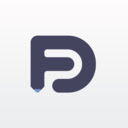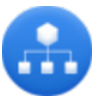本类推荐应用
-
安全下载
DirectX修复工具
 大小:30.7MB更新时间:2024-07-04软件授权:国产软件
DirectX修复工具是一款专用于修复系统异常的工具,DirectX修复工具还是一款使用简单易上手操作且绿色、可免安装的修复工具。使用DirectX修复工具可自动更新C++组件且完美修复0xc000007b问题异常。如果你的电脑出现了DirectX的异常问题,可直接下载DirectX修复工具进行修复解决。华军软件园为您提供DirectX修复工具下载,快来体验吧! DirectX修复工具常见问题 DirectX修复工具全部文件修复失败或下载失败的解决方法? 1、有些小伙伴在使用DirectX修复工具时会出现如上图的修复失败问题,那你可以根据小编的提示先运行打开DirectX修复工具,然后找到【工具】按钮点进去,选择【常规】找到“安全级别”。具体操作如下截图: 2、一般来说DirectX修复工具的“安全级别”默认是设置为“高(速度慢)”这个选项。 提示:这里解释下“安全级别”的两个选项分别是什么意思: 1).如果你选择了“高(速度慢)”这个选项,系统将会调用系统核心组件进行安全校验。一旦你电脑的系统核心组件出现异常,将会导致修复失败。 2).如果你选择的是“低”选项,DirectX修复工具会使用内建的校验算法进行安全校验。该选项在检查时会自动绕过组件异常问题进行修复。如果你选择“高”选项执行失败可改选“低”选项继续修复。 3、根据以上步骤进行设置修复后,如果出现了某些文件异常或是丢失问题。我们只需要根据【使用教程】中修复教程进行解决即可。该问题的出现绝大部分是因为0xc000007b以及DirectX异常错误造成。 Directx修复工具扩展不了怎么办? 双击打开DirectX修复工具,等待修复,直到最后完成,点击确定; 弹出注意事项,点击确定; 在上方菜单栏点击【工具】——【选项】,打开选项面板,切换【扩展】,然后点击【开始扩展】 正在扩展,弹出扩展成功对话框,点击确定。 如果不需要扩展,等到修复完成就行了,一般不需要扩展。 DirectX修复工具功能特色 1、一键完成检测修复,只要简单一键选择就能完成检测、修复、注册等一系列问题,使用门槛低,操作简单,真正的傻瓜设计。 2、适用多个操作系统,directx修复工具下载版不仅操作简单,还适用多个操作系统,微软的win8win7WindowsVista都适合使用。同时兼容32位和64位。更强大的是可以根据系统不同,自动调节设置。例如你是win10系统,DirectX修复工具win10可以自动调节适用于win10系统色任务模式。 3、异步多线程,采用异步多线程技术,实现检测、下载和修复等任务单独进行,并且互相不干扰。 4、窗口样式多样,有两种窗口样式,正常模式和简约模式,两种样式不同,适用于有不同需要的人群。一般来说默认的正常模式能满足大部分用户的需求。不过如果你想修复工作更加快速高效,可以选择简约窗口样式。 5、高级筛选功能,用户可以根据自己需求筛选选择需要修复的文件,提供效率。 6、自动记录日志,记录每次检测和修复的结果,方便用户及时查找原因,方便下次修复。 7、注重用户反馈,可以在用户同意下发送修复结果,同时用户也可以与软件作者沟通,共同查找问题,帮助用更加准确高效的完成修复。 8、含有多项高级功能。在“选项”一栏,具有5项高级功能。分别是:“注册系统文件夹中所有dll文件”、“扩展”、“DirectX版本”、DirectX加速”等。这些高级功能可以提供工作效率。例如,点击固定按钮,可以自动或者任意注册指定文件下里面的dll文件。 9、自动更新c++,DirectX修复工具在检测和修复问题时,还支持更新c++组件,提高修复软件的概率。 DirectX修复工具使用方法 directx修复工具怎么用? 1.小编将以DirectX修复工具的通用版进行演示:双击通用版程序后,将直接出现第二张截图。那我们接下来就可以直接单击【检测并修复】按钮开始检查电脑的当前状态及是否有异常问题存在。 2.以下截图是小编实际检查后的截图界面:检测显示小编电脑并无异常文件,直接单击【确定】关闭该界面即可。 3.如你在检查完毕后出现如下截图提示:请根据图中提示进行修复,如你不希望修复该问题(可能该组件是你自己设置,所以不需要修复)你直接单击【取消】并关闭该界面即可。 4、以上是小编电脑无异常情况,但是有一些小伙伴们在检查时发现自己电脑其实异常文件挺多的,如下图:丢失了很多的动态链(dll扩展名)该软件也会帮你修复掉,请耐心等待。 5、稍等片刻程序修复成功我们可以单击如下图中的【退出】按钮退出该界面。 6、如有异常问题我们也可以选择【查看日志文件】选项,了解异常情况信息。 7、其实,在我们单击【检测并修复】按钮时它有个下拉箭头▼,在这个位置我们可以选择单击那个黑色小箭头就可以看到还有个选项【同时更新c++】。 建议:小伙伴们根据提示成功修复动态链之后,请选择重启电脑查看我们修复后的效果。如果你的修复是有效的,则表明是原来的动态链出现的问题。如果修复是没有效果的,我们就需要尝试将c++更新。这样可以有效的判断你电脑出现的异常问题是因为什么原因。 8、最后我们需要根据图中提示,更新成功后将电脑重启让其修复生效。 9、最后我们再看,这次的修复效果还是比较成功的,之前被检查出来的问题已经成功修复了 10、注意:WindowsXPSP3系统用户需先安装Microsoft.NETFramework2.0或更高版本(可以到微软官网下载和系统匹配的版本)才可运行DirectX修复工具。 11.如果小伙伴们有遇到其他异常问题可参考目录中所携带相关文档介绍。 和dll修复工具相比那个好 DLLCAR:DLLCAR是一款可用于修复dll文件的工具,遇到任何dll文件的丢失、缺少、异常都可使用DLLCAR进行修复。另外DLLCAR修复工具还可以帮你的电脑进行注册表优化、启动项优化或是注册表备份。该软件因为是dll修复软件所以存在报毒风险,且该软件需要用户手动设置安装。 DirectX修复工具:DirectX修复工具也可用于修复dll异常但主要是针对0xc000007b问题而设计,DirectX修复工具是一款绿色、免安装的系统修复工具,你可放心使用无需安装,直接下载打开即可使用。 以上两款软件都可用于修复dll文件异常,但其他加分功能小伙伴也可根据自己需求选择安装。如有需要还为你提供dllcar工具下载,单击此处链接下载:dllcar修复工具:http://www.onlinedown.net/soft/971052.htm DirectX修复工具更新日志 DirectX修复工具V4.3更新日志 改进的功能: 更新了部分c++数据包。新版程序更新了C++2015-2022的数据包,新数据包兼容性更强,可以修复更多的内容。 优化调试模式提示功能。在用户进行手动修复时,程序提供更多提示信息,方便用户进行手动修复。 优化测试版功能。在当前使用的测试版程序到期后,用户可以一键升级至最新版,无需重新下载。 优化程序框架。为用户提供更多个性化可选项,方便不同用户使用。 其他细节性改进。
大小:30.7MB更新时间:2024-07-04软件授权:国产软件
DirectX修复工具是一款专用于修复系统异常的工具,DirectX修复工具还是一款使用简单易上手操作且绿色、可免安装的修复工具。使用DirectX修复工具可自动更新C++组件且完美修复0xc000007b问题异常。如果你的电脑出现了DirectX的异常问题,可直接下载DirectX修复工具进行修复解决。华军软件园为您提供DirectX修复工具下载,快来体验吧! DirectX修复工具常见问题 DirectX修复工具全部文件修复失败或下载失败的解决方法? 1、有些小伙伴在使用DirectX修复工具时会出现如上图的修复失败问题,那你可以根据小编的提示先运行打开DirectX修复工具,然后找到【工具】按钮点进去,选择【常规】找到“安全级别”。具体操作如下截图: 2、一般来说DirectX修复工具的“安全级别”默认是设置为“高(速度慢)”这个选项。 提示:这里解释下“安全级别”的两个选项分别是什么意思: 1).如果你选择了“高(速度慢)”这个选项,系统将会调用系统核心组件进行安全校验。一旦你电脑的系统核心组件出现异常,将会导致修复失败。 2).如果你选择的是“低”选项,DirectX修复工具会使用内建的校验算法进行安全校验。该选项在检查时会自动绕过组件异常问题进行修复。如果你选择“高”选项执行失败可改选“低”选项继续修复。 3、根据以上步骤进行设置修复后,如果出现了某些文件异常或是丢失问题。我们只需要根据【使用教程】中修复教程进行解决即可。该问题的出现绝大部分是因为0xc000007b以及DirectX异常错误造成。 Directx修复工具扩展不了怎么办? 双击打开DirectX修复工具,等待修复,直到最后完成,点击确定; 弹出注意事项,点击确定; 在上方菜单栏点击【工具】——【选项】,打开选项面板,切换【扩展】,然后点击【开始扩展】 正在扩展,弹出扩展成功对话框,点击确定。 如果不需要扩展,等到修复完成就行了,一般不需要扩展。 DirectX修复工具功能特色 1、一键完成检测修复,只要简单一键选择就能完成检测、修复、注册等一系列问题,使用门槛低,操作简单,真正的傻瓜设计。 2、适用多个操作系统,directx修复工具下载版不仅操作简单,还适用多个操作系统,微软的win8win7WindowsVista都适合使用。同时兼容32位和64位。更强大的是可以根据系统不同,自动调节设置。例如你是win10系统,DirectX修复工具win10可以自动调节适用于win10系统色任务模式。 3、异步多线程,采用异步多线程技术,实现检测、下载和修复等任务单独进行,并且互相不干扰。 4、窗口样式多样,有两种窗口样式,正常模式和简约模式,两种样式不同,适用于有不同需要的人群。一般来说默认的正常模式能满足大部分用户的需求。不过如果你想修复工作更加快速高效,可以选择简约窗口样式。 5、高级筛选功能,用户可以根据自己需求筛选选择需要修复的文件,提供效率。 6、自动记录日志,记录每次检测和修复的结果,方便用户及时查找原因,方便下次修复。 7、注重用户反馈,可以在用户同意下发送修复结果,同时用户也可以与软件作者沟通,共同查找问题,帮助用更加准确高效的完成修复。 8、含有多项高级功能。在“选项”一栏,具有5项高级功能。分别是:“注册系统文件夹中所有dll文件”、“扩展”、“DirectX版本”、DirectX加速”等。这些高级功能可以提供工作效率。例如,点击固定按钮,可以自动或者任意注册指定文件下里面的dll文件。 9、自动更新c++,DirectX修复工具在检测和修复问题时,还支持更新c++组件,提高修复软件的概率。 DirectX修复工具使用方法 directx修复工具怎么用? 1.小编将以DirectX修复工具的通用版进行演示:双击通用版程序后,将直接出现第二张截图。那我们接下来就可以直接单击【检测并修复】按钮开始检查电脑的当前状态及是否有异常问题存在。 2.以下截图是小编实际检查后的截图界面:检测显示小编电脑并无异常文件,直接单击【确定】关闭该界面即可。 3.如你在检查完毕后出现如下截图提示:请根据图中提示进行修复,如你不希望修复该问题(可能该组件是你自己设置,所以不需要修复)你直接单击【取消】并关闭该界面即可。 4、以上是小编电脑无异常情况,但是有一些小伙伴们在检查时发现自己电脑其实异常文件挺多的,如下图:丢失了很多的动态链(dll扩展名)该软件也会帮你修复掉,请耐心等待。 5、稍等片刻程序修复成功我们可以单击如下图中的【退出】按钮退出该界面。 6、如有异常问题我们也可以选择【查看日志文件】选项,了解异常情况信息。 7、其实,在我们单击【检测并修复】按钮时它有个下拉箭头▼,在这个位置我们可以选择单击那个黑色小箭头就可以看到还有个选项【同时更新c++】。 建议:小伙伴们根据提示成功修复动态链之后,请选择重启电脑查看我们修复后的效果。如果你的修复是有效的,则表明是原来的动态链出现的问题。如果修复是没有效果的,我们就需要尝试将c++更新。这样可以有效的判断你电脑出现的异常问题是因为什么原因。 8、最后我们需要根据图中提示,更新成功后将电脑重启让其修复生效。 9、最后我们再看,这次的修复效果还是比较成功的,之前被检查出来的问题已经成功修复了 10、注意:WindowsXPSP3系统用户需先安装Microsoft.NETFramework2.0或更高版本(可以到微软官网下载和系统匹配的版本)才可运行DirectX修复工具。 11.如果小伙伴们有遇到其他异常问题可参考目录中所携带相关文档介绍。 和dll修复工具相比那个好 DLLCAR:DLLCAR是一款可用于修复dll文件的工具,遇到任何dll文件的丢失、缺少、异常都可使用DLLCAR进行修复。另外DLLCAR修复工具还可以帮你的电脑进行注册表优化、启动项优化或是注册表备份。该软件因为是dll修复软件所以存在报毒风险,且该软件需要用户手动设置安装。 DirectX修复工具:DirectX修复工具也可用于修复dll异常但主要是针对0xc000007b问题而设计,DirectX修复工具是一款绿色、免安装的系统修复工具,你可放心使用无需安装,直接下载打开即可使用。 以上两款软件都可用于修复dll文件异常,但其他加分功能小伙伴也可根据自己需求选择安装。如有需要还为你提供dllcar工具下载,单击此处链接下载:dllcar修复工具:http://www.onlinedown.net/soft/971052.htm DirectX修复工具更新日志 DirectX修复工具V4.3更新日志 改进的功能: 更新了部分c++数据包。新版程序更新了C++2015-2022的数据包,新数据包兼容性更强,可以修复更多的内容。 优化调试模式提示功能。在用户进行手动修复时,程序提供更多提示信息,方便用户进行手动修复。 优化测试版功能。在当前使用的测试版程序到期后,用户可以一键升级至最新版,无需重新下载。 优化程序框架。为用户提供更多个性化可选项,方便不同用户使用。 其他细节性改进。 -
安全下载
Winows常用设置
 大小:2.68MB更新时间:2024-07-03软件授权:国产软件
用于设置Windows操作系统的常用特性。华军软件园为您提供Winows常用设置2024免费下载,喜欢Winows常用设置的朋友快来华军软件园下载体验吧! Winows常用设置更新日志: 开发GG说这次真的没有bug了~ 华军小编推荐: 在经历了多次的更新与优化,Winows常用设置变得更加的人性化,也更加的简单易操作,{zhandian}小编亲测,推荐给大家下载,感兴趣的小伙伴还可以下载{recommendWords}。
大小:2.68MB更新时间:2024-07-03软件授权:国产软件
用于设置Windows操作系统的常用特性。华军软件园为您提供Winows常用设置2024免费下载,喜欢Winows常用设置的朋友快来华军软件园下载体验吧! Winows常用设置更新日志: 开发GG说这次真的没有bug了~ 华军小编推荐: 在经历了多次的更新与优化,Winows常用设置变得更加的人性化,也更加的简单易操作,{zhandian}小编亲测,推荐给大家下载,感兴趣的小伙伴还可以下载{recommendWords}。 -
安全下载
vfpre数据处理系统
 大小:6MB更新时间:2024-07-03软件授权:国产软件
vfpre数据处理系统能以记录集表达式的形式实现任意记录集的加、减、并、交等运算(其中减、并、交适合于元素记录集的运算),从而以记录集合的形式处理数据。记录集表达式的应用使系统能方便地生成动态数据。记录集的最终表现形式为dbf格式的数据表。本系统可无限地自定义记录集、扩展字段、条件。华军软件园为你提供vfpre数据处理系统2024免费下载,快来体验吧! vfpre数据处理系统软件特点 本系统开发时所用编程语言为Visualfoxpro6.0(+sp5),纯绿色软件,即拷即用。数据表的文件格式为dbf,主要功能为数据表编缉、过程脚本文件、单记录集查询、双记录集对比查询、记录集/条件/分组设置定义。 其中: 【数据表编缉】元素快捷录入、字段值快捷录入、(表间)字段及记录粘贴剪切,过滤,树型分组,排序,公式设置,汇总,查询输出等。 【过程文件】含有数个汉语常用记录集处理语句,并可兼容visualfoxpro6.0程序语言。 【单记录集查询】包括“表式汇总”(对记录集生成单维或二维查询表)或“清单式输出”查询输出多种格式的文件 【双记录集对比查询】主要用于两个近似的记录集之间元素和属性的对比 该软件的应用,弥补了编程语言visualfoxpro过于艰深的缺点以及EXCEL电子表格系统管理数据处理效率低下问题,提高了数据的管理处理效率。 vfpre数据处理系统使用说明 记录集表达式应用举例: 1:已知财务科自2014年10月以来有N项工资代扣款业务(每个被代扣人对应一个数据表,包含该人员若干扣款明细),同时又有M笔工资法院提取业务(均在另一个数据表中),求出每个借款人当前的工资代扣款和提取额情况 记录集表达式为::*$@:$*#+++++,数据表=substr(__数据表名,21),数据表+人员编号,姓名,人员编号,实际扣款,数据表+:,姓名,数据表,提取额,人员编号,数据表+人员编号,剩余额=实际扣款-提取额,姓名,人员编号,实际扣款,数据表,提取额,剩余额 2:求当前退休干部数,退休工人数,内退人员数,离岗党员数 记录集表达式为:*,退休干部数=记录集记录个数(记录集.当前离退待办人员+记录集.当前离退休人员(身份="干部")),退休工人数=记录集记录个数(记录集.当前离退待办人员+记录集.当前离退休人员(身份"干部")),内退数=记录集记录个数(记录集.当前在册内退离岗人员),党员数=记录集记录个数(记录集.当前离退待办人员+记录集.当前离退休人员+记录集.当前在册内退离岗人员(!empty(入党时间))) 3:求2016年按人员进行汇总的全年工资总额, 记录集表达式为:$*@++++++++++++,工资总额=住房补贴+岗位工资+年功工资+津补贴+资格补助+物业补贴+市局月兑现+业务专项奖+省局调整奖+创新奖+年度普增,人员编号 4:生成正副股人员的任职时间段 步骤1:先定义扩展字段:[字段..简历任职时间段(副股)] 所定义表达式:$*$ vfpre数据处理系统更新日志 脚本中的“文件操作”命令,增加了文件检测的功能。 华军小编推荐: 在系统辅助里面算是佼佼者之一,凭借自身的功能全面,操作简单等优点获得了用户的一致好评,快来下载试试吧。小编还为您准备了{recommendWords}
大小:6MB更新时间:2024-07-03软件授权:国产软件
vfpre数据处理系统能以记录集表达式的形式实现任意记录集的加、减、并、交等运算(其中减、并、交适合于元素记录集的运算),从而以记录集合的形式处理数据。记录集表达式的应用使系统能方便地生成动态数据。记录集的最终表现形式为dbf格式的数据表。本系统可无限地自定义记录集、扩展字段、条件。华军软件园为你提供vfpre数据处理系统2024免费下载,快来体验吧! vfpre数据处理系统软件特点 本系统开发时所用编程语言为Visualfoxpro6.0(+sp5),纯绿色软件,即拷即用。数据表的文件格式为dbf,主要功能为数据表编缉、过程脚本文件、单记录集查询、双记录集对比查询、记录集/条件/分组设置定义。 其中: 【数据表编缉】元素快捷录入、字段值快捷录入、(表间)字段及记录粘贴剪切,过滤,树型分组,排序,公式设置,汇总,查询输出等。 【过程文件】含有数个汉语常用记录集处理语句,并可兼容visualfoxpro6.0程序语言。 【单记录集查询】包括“表式汇总”(对记录集生成单维或二维查询表)或“清单式输出”查询输出多种格式的文件 【双记录集对比查询】主要用于两个近似的记录集之间元素和属性的对比 该软件的应用,弥补了编程语言visualfoxpro过于艰深的缺点以及EXCEL电子表格系统管理数据处理效率低下问题,提高了数据的管理处理效率。 vfpre数据处理系统使用说明 记录集表达式应用举例: 1:已知财务科自2014年10月以来有N项工资代扣款业务(每个被代扣人对应一个数据表,包含该人员若干扣款明细),同时又有M笔工资法院提取业务(均在另一个数据表中),求出每个借款人当前的工资代扣款和提取额情况 记录集表达式为::*$@:$*#+++++,数据表=substr(__数据表名,21),数据表+人员编号,姓名,人员编号,实际扣款,数据表+:,姓名,数据表,提取额,人员编号,数据表+人员编号,剩余额=实际扣款-提取额,姓名,人员编号,实际扣款,数据表,提取额,剩余额 2:求当前退休干部数,退休工人数,内退人员数,离岗党员数 记录集表达式为:*,退休干部数=记录集记录个数(记录集.当前离退待办人员+记录集.当前离退休人员(身份="干部")),退休工人数=记录集记录个数(记录集.当前离退待办人员+记录集.当前离退休人员(身份"干部")),内退数=记录集记录个数(记录集.当前在册内退离岗人员),党员数=记录集记录个数(记录集.当前离退待办人员+记录集.当前离退休人员+记录集.当前在册内退离岗人员(!empty(入党时间))) 3:求2016年按人员进行汇总的全年工资总额, 记录集表达式为:$*@++++++++++++,工资总额=住房补贴+岗位工资+年功工资+津补贴+资格补助+物业补贴+市局月兑现+业务专项奖+省局调整奖+创新奖+年度普增,人员编号 4:生成正副股人员的任职时间段 步骤1:先定义扩展字段:[字段..简历任职时间段(副股)] 所定义表达式:$*$ vfpre数据处理系统更新日志 脚本中的“文件操作”命令,增加了文件检测的功能。 华军小编推荐: 在系统辅助里面算是佼佼者之一,凭借自身的功能全面,操作简单等优点获得了用户的一致好评,快来下载试试吧。小编还为您准备了{recommendWords} -
安全下载
巫师3年度版
 大小:10.38MB更新时间:2024-07-02软件授权:国产软件
巫师3年度版是由一款好玩的角色扮演动作游戏。巫师3年度版采用最新的REDengine3引擎制作并为玩家打造里了一个庞大的开放性世界,玩家可以自由进行探索,丰富精彩的剧情内容等你深入了解。巫师3年度版采用真实的角色设定,迷人的故事以及一个无需载入过程的玩家可以自由自在畅游的开放环境,把游戏体验带到一个新的高度。喜欢巫师3年度版的朋友快来华军软件园下载体验吧! 巫师3年度版游戏特色 1、扮演一名训练有素,收钱办事的怪物杀手 猎魔人身处的世界怪物横行。作为一支制衡力量,他们自小接受训练,通过变异来获得超人类的战斗技巧、力量和反应,因而也不被人们所信任。扮演一名职业怪物杀手,装备一系列可以升级的武器、变种魔药和战斗法术,无情地把对手大卸八块。凶残的野兽徘徊于山间,狡猾的灵异掠食者潜伏在人烟稠密的城镇暗处,而您则要捕杀这些各色的奇异怪物。把您赚取的奖赏用来升级武器,购买订制的盔甲,或者花在赛马、打牌、拳击,还有其它的夜间娱乐生活上。 2、探索道德沦丧的开放式奇幻世界 巫师宏大的开放世界为玩家带来无尽的冒险,并且在规模、深度和复杂性等方面树立了新的标准。遍历奇幻的开放世界:探索被遗忘的废墟、洞穴和沉船,与城市里的商人和矮人工匠做买卖,在开阔的平原、山地和海洋上进行狩猎。 与谋反的将领、阴险的女巫还有腐败的皇室打交道,替他们去完成见不得光的危险勾当。做出超越善恶的选择,直面影响深远的后果。 3、追寻预言之子 接下最为重要的一笔委托,追寻预言之子。那是一个可以拯救或是摧毁这个世界的关键。根据古代精灵的预言,预言之子强大无比,是一件活生生的武器。而您则要在纷飞的战火中找到对方的下落。 和一心想要控制这个世界的残暴统治者、野外的精怪,乃至于来自来世的威胁斗智斗勇。在这个或许并不值得拯救的世界里,左右自己的命运。 巫师3年度版游戏优势 1.这里的主线任务很多,并且也有不同的支线可以选择,故事的结局也会不同,值得你去感受。 2.游戏中的时间和其他条件都需要去注意一下,有可能下一秒怪物直接出现,做好战斗的准备。 3.游戏的打斗机制非常流畅,招式技巧都相当的酷炫话来,打击感十足,每一招一式拳拳到肉。 4.玩家将在这个世界扮演一名训练有素,收钱办事的怪物杀手,你击杀的怪物越强,奖励越多。 巫师3年度版人物介绍 利维亚的杰洛特 游戏《巫师》(TheWitcher)系列中担任主角,他冷静机智,本领高强,言语间不失冷幽默风格,是这个世界上最有名的狩魔猎人。 希里雅 杰洛特根据意外律得到的养女,与杰洛特、叶奈法情同亲生。 叶奈法 曾经是女术士秘社的一名成员,也是杰洛特爱人,(Ciri的)看护人和老师。毋庸置疑,她在巫师小说和游戏里是一位关键性的女角色。借用别人的话来形容杰洛特和叶奈法之间不可辩驳的爱情,那就是“相互吸引”。 特莉丝·梅莉葛德 是著名大型RPG游戏《巫师》系列的女主角之一,也是其原著魔幻小说《The witcher》系列的重要角色,她是男主角杰洛特的爱人,帮手。与另一女主角叶奈法为挚友与情敌。 巫师3年度版系统配置 最低配置: 操作系统:64-bitWindows7,64-bitWindows8(8.1)or64-bitWindows10 处理器:IntelCPUCorei5-2500K3.3GHz/AMDCPUPhenomIIX4940 内存:6GBRAM 显卡:NvidiaGPUGeForceGTX660/AMDGPURadeonHD7870 存储空间:需要35GB可用空间 推荐配置: 操作系统:64-bitWindows7,64-bitWindows8(8.1)or64-bitWindows10 处理器:IntelCPUCorei737703.4GHz/AMDCPUAMDFX-83504GHz 内存:8GBRAM 显卡:NvidiaGPUGeForceGTX770/AMDGPURadeonR9290 存储空间:需要35GB可用空间 巫师3年度版更新日志 1.修复BUG,新版体验更佳 2.更改了部分页面 特别说明: 本站为您提供的巫师3年度版是steam官方发行平台下载,请支持正版哦~ 华军小编推荐: 小编保证,只要你用上了巫师3年度版,如果不喜欢你过来打我!小编还为您准备了{recommendWords}
大小:10.38MB更新时间:2024-07-02软件授权:国产软件
巫师3年度版是由一款好玩的角色扮演动作游戏。巫师3年度版采用最新的REDengine3引擎制作并为玩家打造里了一个庞大的开放性世界,玩家可以自由进行探索,丰富精彩的剧情内容等你深入了解。巫师3年度版采用真实的角色设定,迷人的故事以及一个无需载入过程的玩家可以自由自在畅游的开放环境,把游戏体验带到一个新的高度。喜欢巫师3年度版的朋友快来华军软件园下载体验吧! 巫师3年度版游戏特色 1、扮演一名训练有素,收钱办事的怪物杀手 猎魔人身处的世界怪物横行。作为一支制衡力量,他们自小接受训练,通过变异来获得超人类的战斗技巧、力量和反应,因而也不被人们所信任。扮演一名职业怪物杀手,装备一系列可以升级的武器、变种魔药和战斗法术,无情地把对手大卸八块。凶残的野兽徘徊于山间,狡猾的灵异掠食者潜伏在人烟稠密的城镇暗处,而您则要捕杀这些各色的奇异怪物。把您赚取的奖赏用来升级武器,购买订制的盔甲,或者花在赛马、打牌、拳击,还有其它的夜间娱乐生活上。 2、探索道德沦丧的开放式奇幻世界 巫师宏大的开放世界为玩家带来无尽的冒险,并且在规模、深度和复杂性等方面树立了新的标准。遍历奇幻的开放世界:探索被遗忘的废墟、洞穴和沉船,与城市里的商人和矮人工匠做买卖,在开阔的平原、山地和海洋上进行狩猎。 与谋反的将领、阴险的女巫还有腐败的皇室打交道,替他们去完成见不得光的危险勾当。做出超越善恶的选择,直面影响深远的后果。 3、追寻预言之子 接下最为重要的一笔委托,追寻预言之子。那是一个可以拯救或是摧毁这个世界的关键。根据古代精灵的预言,预言之子强大无比,是一件活生生的武器。而您则要在纷飞的战火中找到对方的下落。 和一心想要控制这个世界的残暴统治者、野外的精怪,乃至于来自来世的威胁斗智斗勇。在这个或许并不值得拯救的世界里,左右自己的命运。 巫师3年度版游戏优势 1.这里的主线任务很多,并且也有不同的支线可以选择,故事的结局也会不同,值得你去感受。 2.游戏中的时间和其他条件都需要去注意一下,有可能下一秒怪物直接出现,做好战斗的准备。 3.游戏的打斗机制非常流畅,招式技巧都相当的酷炫话来,打击感十足,每一招一式拳拳到肉。 4.玩家将在这个世界扮演一名训练有素,收钱办事的怪物杀手,你击杀的怪物越强,奖励越多。 巫师3年度版人物介绍 利维亚的杰洛特 游戏《巫师》(TheWitcher)系列中担任主角,他冷静机智,本领高强,言语间不失冷幽默风格,是这个世界上最有名的狩魔猎人。 希里雅 杰洛特根据意外律得到的养女,与杰洛特、叶奈法情同亲生。 叶奈法 曾经是女术士秘社的一名成员,也是杰洛特爱人,(Ciri的)看护人和老师。毋庸置疑,她在巫师小说和游戏里是一位关键性的女角色。借用别人的话来形容杰洛特和叶奈法之间不可辩驳的爱情,那就是“相互吸引”。 特莉丝·梅莉葛德 是著名大型RPG游戏《巫师》系列的女主角之一,也是其原著魔幻小说《The witcher》系列的重要角色,她是男主角杰洛特的爱人,帮手。与另一女主角叶奈法为挚友与情敌。 巫师3年度版系统配置 最低配置: 操作系统:64-bitWindows7,64-bitWindows8(8.1)or64-bitWindows10 处理器:IntelCPUCorei5-2500K3.3GHz/AMDCPUPhenomIIX4940 内存:6GBRAM 显卡:NvidiaGPUGeForceGTX660/AMDGPURadeonHD7870 存储空间:需要35GB可用空间 推荐配置: 操作系统:64-bitWindows7,64-bitWindows8(8.1)or64-bitWindows10 处理器:IntelCPUCorei737703.4GHz/AMDCPUAMDFX-83504GHz 内存:8GBRAM 显卡:NvidiaGPUGeForceGTX770/AMDGPURadeonR9290 存储空间:需要35GB可用空间 巫师3年度版更新日志 1.修复BUG,新版体验更佳 2.更改了部分页面 特别说明: 本站为您提供的巫师3年度版是steam官方发行平台下载,请支持正版哦~ 华军小编推荐: 小编保证,只要你用上了巫师3年度版,如果不喜欢你过来打我!小编还为您准备了{recommendWords} -
安全下载
UartAssist串口调试助手
 大小:0.59MB更新时间:2024-06-28软件授权:国产软件
UartAssist串口调试助手广泛应用于单片机控制领域的数据监控、数据采集、数据分析等工作,可以帮助串口应用设计、开发、测试人员检查所开发的串口应用软硬件的数据收发状况,提高开发的速度,成为您的串口应用的开发助手。UartAssist串口调试助手是绿色免费软件,适用于各版本Windows操作系统,只有一个文件,不需要dotNetFramework框架支持。可以在一台PC上同时启动多个串口调试助手(使用不同的COM口)。华军软件园为您提供UartAssist串口调试助手2024免费下载,喜欢UartAssist串口调试助手的朋友快来华军软件园下载体验吧! UartAssist串口调试助手软件简介 本工具是在实际工程应用中,根据实际的普遍的需求而开发的串口调试工具,具有很强的实用性。支持任意波特率,校验位、数据位和停止位等。支持ASCII/Hex发送,发送和接收的数据可以在16进制和AscII码之间任意转换。可以自动在发送的数据尾增加校验位,支持多种校验格式。支持间隔发送,循环发送,批处理发送,输入数据可以从外部文件导入,并且能够自动将接收到的数据保存到磁盘文件。支持中/英文菜单,自动切换系统语言。 UartAssist串口调试助手软件特色 1.绿色软件、只有一个执行文件、无需安装; 2.支持中英文双语言,自动根据操作系统环境选择系统语言类型; 3.支持常用的110-115200bps波特率,端口号、校验位、数据位和停止位均可设置; 4.自动检测枚举本机串口号,支持虚拟串口; 5.支持设置分包参数(最大包长、分包时间),防止接收时数据粘包。 6.支持ASCII/Hex发送,发送和接收的数据可以在16进制和AscII码之间任意转换,支持发送和显示汉字; 7.可以自动发送校验位,支持多种校验格式,如校验和、异或、CRC16、固定字节等; 8.发送内容支持转义字符,例如发送框中包含诸如rn等转义符时,会自动解析成对应的ASCII码进行发送。 9.支持AT指令自动添加回车换行选项,启用该选项时,在发送AT指定时会自动在行尾补全回车换行; 10.接收数据可以自动保存到文件,并支持数据文件和日志文件两种选项; 11.支持日志接收模式:接收内容时自动显示时间戳等相关信息。 12.支持任意间隔发送,循环发送; 13.可以从文件导入数据用于发送; 14.接收和发送文字支持ANSI与UTF8两种编码方式; 15.支持预定义并存储快捷指令,通过按键或者自定义快捷键进行发送; 16.支持预定义并存储批量数据或指令序列,可设置每条指令的发送延迟,并可按设定顺序及延迟时间依次批量发送; 17.自动保存历史发送记录,可以调出历史记录发送历史数据; 18.支持界面窗口的背景以及字体定制; 19.可定制发送框默认内容。 UartAssist串口调试助手安装步骤 绿色软件,解压后只有一个执行文件,无需安装 UartAssist串口调试助手更新日志 V5.0.13 (1)新增STM/GD32_ISP串口一键下载功能 (2)优化Modem协议的文件传输效率 (3)批量发送/快捷发送增加文件发送选项 (4)历史记录/批量发送/快捷发送增加关键字搜索 (5)批量发送支持从指定项开始 (6)优化脚本引擎/自动应答增加UTF8编码支持 (7)优化循环发送的时间精度 (8)修复可能影响SourceInsight软件反应灵敏度的问题 (9)其它修复优化 华军小编推荐: 除了UartAssist串口调试助手这样一款非常方便的,还有{recommendWords}等相关软件提供下载,有需要的小伙伴请点击下载使用。
大小:0.59MB更新时间:2024-06-28软件授权:国产软件
UartAssist串口调试助手广泛应用于单片机控制领域的数据监控、数据采集、数据分析等工作,可以帮助串口应用设计、开发、测试人员检查所开发的串口应用软硬件的数据收发状况,提高开发的速度,成为您的串口应用的开发助手。UartAssist串口调试助手是绿色免费软件,适用于各版本Windows操作系统,只有一个文件,不需要dotNetFramework框架支持。可以在一台PC上同时启动多个串口调试助手(使用不同的COM口)。华军软件园为您提供UartAssist串口调试助手2024免费下载,喜欢UartAssist串口调试助手的朋友快来华军软件园下载体验吧! UartAssist串口调试助手软件简介 本工具是在实际工程应用中,根据实际的普遍的需求而开发的串口调试工具,具有很强的实用性。支持任意波特率,校验位、数据位和停止位等。支持ASCII/Hex发送,发送和接收的数据可以在16进制和AscII码之间任意转换。可以自动在发送的数据尾增加校验位,支持多种校验格式。支持间隔发送,循环发送,批处理发送,输入数据可以从外部文件导入,并且能够自动将接收到的数据保存到磁盘文件。支持中/英文菜单,自动切换系统语言。 UartAssist串口调试助手软件特色 1.绿色软件、只有一个执行文件、无需安装; 2.支持中英文双语言,自动根据操作系统环境选择系统语言类型; 3.支持常用的110-115200bps波特率,端口号、校验位、数据位和停止位均可设置; 4.自动检测枚举本机串口号,支持虚拟串口; 5.支持设置分包参数(最大包长、分包时间),防止接收时数据粘包。 6.支持ASCII/Hex发送,发送和接收的数据可以在16进制和AscII码之间任意转换,支持发送和显示汉字; 7.可以自动发送校验位,支持多种校验格式,如校验和、异或、CRC16、固定字节等; 8.发送内容支持转义字符,例如发送框中包含诸如rn等转义符时,会自动解析成对应的ASCII码进行发送。 9.支持AT指令自动添加回车换行选项,启用该选项时,在发送AT指定时会自动在行尾补全回车换行; 10.接收数据可以自动保存到文件,并支持数据文件和日志文件两种选项; 11.支持日志接收模式:接收内容时自动显示时间戳等相关信息。 12.支持任意间隔发送,循环发送; 13.可以从文件导入数据用于发送; 14.接收和发送文字支持ANSI与UTF8两种编码方式; 15.支持预定义并存储快捷指令,通过按键或者自定义快捷键进行发送; 16.支持预定义并存储批量数据或指令序列,可设置每条指令的发送延迟,并可按设定顺序及延迟时间依次批量发送; 17.自动保存历史发送记录,可以调出历史记录发送历史数据; 18.支持界面窗口的背景以及字体定制; 19.可定制发送框默认内容。 UartAssist串口调试助手安装步骤 绿色软件,解压后只有一个执行文件,无需安装 UartAssist串口调试助手更新日志 V5.0.13 (1)新增STM/GD32_ISP串口一键下载功能 (2)优化Modem协议的文件传输效率 (3)批量发送/快捷发送增加文件发送选项 (4)历史记录/批量发送/快捷发送增加关键字搜索 (5)批量发送支持从指定项开始 (6)优化脚本引擎/自动应答增加UTF8编码支持 (7)优化循环发送的时间精度 (8)修复可能影响SourceInsight软件反应灵敏度的问题 (9)其它修复优化 华军小编推荐: 除了UartAssist串口调试助手这样一款非常方便的,还有{recommendWords}等相关软件提供下载,有需要的小伙伴请点击下载使用。 -
安全下载
文案门小插件
 大小:0.24MB更新时间:2024-06-27软件授权:国产软件
文案门小插件这款软件能够当做一个文案收藏本来使用,里面包含许多精美的文字,用户可以浏览一些句子,帮助自己找到创作灵感,从而更好地写出优秀文案,非常的方便实用,并且界面很美观。 文案门小插件软件功能 邂逅文案,浏览美图,快速记录,灵感一触即发。文案人必备的工具。 该扩展会在新标签页中展示靓丽的图片及优美的文案,并支持在标签页中快速记录信息。
大小:0.24MB更新时间:2024-06-27软件授权:国产软件
文案门小插件这款软件能够当做一个文案收藏本来使用,里面包含许多精美的文字,用户可以浏览一些句子,帮助自己找到创作灵感,从而更好地写出优秀文案,非常的方便实用,并且界面很美观。 文案门小插件软件功能 邂逅文案,浏览美图,快速记录,灵感一触即发。文案人必备的工具。 该扩展会在新标签页中展示靓丽的图片及优美的文案,并支持在标签页中快速记录信息。 -
安全下载
方寸笔迹扩展
 大小:0.1MB更新时间:2024-06-27软件授权:国产软件
方寸笔迹扩展具备了非常强大的笔记和知识管理功能,可以应用在chrome中,作为插件使用,采用了图形化的记录和管理方式,使知识点一目了然,清晰美观。 方寸笔迹扩展软件特色 方寸笔迹,一种全新的笔记方式。 秉承着快记录,慢管理的设计理念。 创造了全新的知识图谱可视化知识管理方式,知识边界一目了然; 创建了以标签化为主导的笔记系统,清晰了知识体系的脉络。 方寸笔迹扩展软件功能 标签化索引介绍 笔记中的关键词,就是你知识的关键词汇索引,让找得到相关的知识,变得迅速。 微信端 一周的记录,查漏补缺,回头拾起知识,不再忘记。 团队协作 建立团队知识库,与好友共享你的知识与经验 个性化文本替换 输入关键字,可自动替换相应字符,快速记录,省去查找特殊字符时间。 知识图谱 网络化的知识,探索你的知识边界,建立你的可视知识网。 方寸笔迹扩展软件更新日志 将bug扫地出门进行到底 优化用户反馈的问题,提升细节体验 华军小编推荐: 方寸笔迹扩展一直以来是大多数小伙伴常用系统辅助软件,在网民心目中的可是有这霸主地位可见一般,{zhandian}小编同学推荐广大用户下载方寸笔迹扩展使用,快来下载吧,另外还有{recommendWords}提供下载。
大小:0.1MB更新时间:2024-06-27软件授权:国产软件
方寸笔迹扩展具备了非常强大的笔记和知识管理功能,可以应用在chrome中,作为插件使用,采用了图形化的记录和管理方式,使知识点一目了然,清晰美观。 方寸笔迹扩展软件特色 方寸笔迹,一种全新的笔记方式。 秉承着快记录,慢管理的设计理念。 创造了全新的知识图谱可视化知识管理方式,知识边界一目了然; 创建了以标签化为主导的笔记系统,清晰了知识体系的脉络。 方寸笔迹扩展软件功能 标签化索引介绍 笔记中的关键词,就是你知识的关键词汇索引,让找得到相关的知识,变得迅速。 微信端 一周的记录,查漏补缺,回头拾起知识,不再忘记。 团队协作 建立团队知识库,与好友共享你的知识与经验 个性化文本替换 输入关键字,可自动替换相应字符,快速记录,省去查找特殊字符时间。 知识图谱 网络化的知识,探索你的知识边界,建立你的可视知识网。 方寸笔迹扩展软件更新日志 将bug扫地出门进行到底 优化用户反馈的问题,提升细节体验 华军小编推荐: 方寸笔迹扩展一直以来是大多数小伙伴常用系统辅助软件,在网民心目中的可是有这霸主地位可见一般,{zhandian}小编同学推荐广大用户下载方寸笔迹扩展使用,快来下载吧,另外还有{recommendWords}提供下载。 -
安全下载
CPU-Z中文版
 大小:2.06MB更新时间:2024-06-27软件授权:国产软件
Cpu-Z官方版作为一款CPU检测软件,适用于任意品牌和型号电脑的硬件信息检测工作。Cpu-Z无需安装即可准确的检测出CPU、主板、内存、显卡、SPD等硬件信息,是除了使用Intel或AMD自己的产品外被广泛使用的检测软件。华军软件园为您提供Cpu-Z最新版下载。 CPU-Z功能介绍 *鉴定处理器的类别及名称。 *探测CPU的核心频率以及倍频指数。 *探测处理器的核心电压。 *超频可能性探测(指出CPU是否被超过频,不过并一定完全正确)。 *探测处理器所支持的指令集。 *探测处理器一、二级缓存信息,包括缓存位置、大小、速度等。 *探测主板部分信息,包括BIOS种类、芯片组类型、内存容量、AGP接口信息等。 Cpu-Z安装步骤 1、从华军软件园下载Cpu-Z软件包,解压后,左键双击运行安装文件, 2、进入安装程序,首先阅读软件相关许可协议,如无异议的话,则单击选择左下方的“我接受协议”,然后点击“下一步”。 3、点击“浏览”选择Cpu-Z的安装目录,此处不建议安装在C盘,如果C盘文件过多的话,会影响计算机的运行速度。选定后点击“下一步”。 4、点击“浏览”选择Cpu-Z的开始菜单文件夹,一般情况下保持默认选择即可,然后点击“下一步”。 5、确认安装信息无误后,点击下方的“安装”按钮开始安装。 6、安装结束后,会自动跳转至安装完成界面,可以勾选“查看cpuz_readme_cn.txt”查看软件相关内容,最后点击下方的“完成”按钮即可。 Cpu-Z使用方法 Cpu-Z怎么看内存和显卡 1、运行Cpu-Z,在在“内存”标签页中,可以看到内存的类型、大小、频率等信息。 2、在“显卡”标签页中,会显示显卡的品牌、型号以及现存等信息。 CPU-Z更新日志 1.修正了其它bug; 2.优化了软件的兼容性。 华军小编推荐: 看到上面这么多功能介绍是不是已经眼花缭乱,那就赶快下载CPU-Z中文版吧。本站还提供{recommendWords}等供您下载。
大小:2.06MB更新时间:2024-06-27软件授权:国产软件
Cpu-Z官方版作为一款CPU检测软件,适用于任意品牌和型号电脑的硬件信息检测工作。Cpu-Z无需安装即可准确的检测出CPU、主板、内存、显卡、SPD等硬件信息,是除了使用Intel或AMD自己的产品外被广泛使用的检测软件。华军软件园为您提供Cpu-Z最新版下载。 CPU-Z功能介绍 *鉴定处理器的类别及名称。 *探测CPU的核心频率以及倍频指数。 *探测处理器的核心电压。 *超频可能性探测(指出CPU是否被超过频,不过并一定完全正确)。 *探测处理器所支持的指令集。 *探测处理器一、二级缓存信息,包括缓存位置、大小、速度等。 *探测主板部分信息,包括BIOS种类、芯片组类型、内存容量、AGP接口信息等。 Cpu-Z安装步骤 1、从华军软件园下载Cpu-Z软件包,解压后,左键双击运行安装文件, 2、进入安装程序,首先阅读软件相关许可协议,如无异议的话,则单击选择左下方的“我接受协议”,然后点击“下一步”。 3、点击“浏览”选择Cpu-Z的安装目录,此处不建议安装在C盘,如果C盘文件过多的话,会影响计算机的运行速度。选定后点击“下一步”。 4、点击“浏览”选择Cpu-Z的开始菜单文件夹,一般情况下保持默认选择即可,然后点击“下一步”。 5、确认安装信息无误后,点击下方的“安装”按钮开始安装。 6、安装结束后,会自动跳转至安装完成界面,可以勾选“查看cpuz_readme_cn.txt”查看软件相关内容,最后点击下方的“完成”按钮即可。 Cpu-Z使用方法 Cpu-Z怎么看内存和显卡 1、运行Cpu-Z,在在“内存”标签页中,可以看到内存的类型、大小、频率等信息。 2、在“显卡”标签页中,会显示显卡的品牌、型号以及现存等信息。 CPU-Z更新日志 1.修正了其它bug; 2.优化了软件的兼容性。 华军小编推荐: 看到上面这么多功能介绍是不是已经眼花缭乱,那就赶快下载CPU-Z中文版吧。本站还提供{recommendWords}等供您下载。 -
安全下载
小马激活工具
 大小:0.8MB更新时间:2024-06-27软件授权:国产软件
小马激活工具官方版是一款专为Win7系统开发的简单好用的系统激活工具。小马激活工具功能非常强大,使用小马Oem7F7激活工具可以一键式激活你电脑中未被激活的windows7系统,并完全具有正版激活工具的更新能力,还能享受永久性的更新服务。激活后不再有激活提示和一些烦人的弹窗提醒。华军软件园为您提供小马激活工具下载,快来体验吧! 小马Oem7F7激活工具常见问题 1、试用期结束后激活,进入系统会提示未激活。 该问题无需理会,系统已处于激活状态,重启电脑即可恢复正常,桌面需修改。 2、出现“0xC004F050/0xC004F014软件授权服务报告产品密钥无效”报错。 解决方法:命令SFC/SCANNOW扫描并修复系统文件,重启后用小马Oem7F7激活工具激活即可。 3、出现黑屏,无法激活。 解决方法:确认软件保护是否关闭;如未关闭,请用小马Oem7F7激活工具更换品牌重新激活。 小马Oem7F7激活工具特点 正版激活工具,无捆绑插件,无弹窗 基于grub智能技术,启动小马oem7f7没有引导信息。 绿色安全,轻松激活 小马oem7f7可以动态模拟BIOS,有效保护系统和主板的完整与安全。 支持多系统,激活享受更新服务 提供的是纯正的授权激活工具,无任何附加的捆绑插件或广告弹窗干扰。 小马Oem7F7激活工具功能 1、一键激活,所有激活软件中激活率最高,采用API读取必要信息,增加程序运行速度。 2、原创PE下修复系统和文件保护引导! 3、使用后是激活状态,支持自动更新! 4、基于安全引导模式,告别无法进入系统。 5、原创系统部署接口,满足封装需要。 6、智能判断隐藏分区,自我检测模块。 7、支持32位和64位系统,支持多语言系统。 8、支持Vista/Win7/2008/2008R2同时激活。 9、支持所有品牌机,组装机,苹果机,虚拟机。 10、支持旗舰版,专业版,家庭高级版,家庭初级版,简易版,标准版,企业版等。 11、采用Delphi2010全新编译,优化程序每一段代码。 12、同时支持在台、港澳地区繁文以及新加坡简体下显示简中无乱码。 小马Oem7F7激活工具使用方法 1、最简单的方法:直接点“开始体验正版”即可一键自动激活所有电脑(不分品牌不分平台) 2、勾选高级选项后,用户可以按照自己的喜好进行设置,对激活成功基本没有影响。 3、如果你的电脑是品牌电脑,小马Oem7F7激活工具会自动检测你的正版oem信息,并且将激活信息写入,如果想自定义的话可以修改,然后激活。 小马Oem7F7激活工具特别说明 本站这里提供的windows7激活工具是oem7f7官方下载,并且是oem周年纪念版,除了可以完美成功激活win7系统外,还可以同时激活32位和64位Vista/Win7/2008/2008R2等系统。另外oem7f7还能够支持所有品牌机,组装机,苹果机和虚拟机,支持所有的旗舰版,专业版,家庭高级版,家庭初级版,简易版,标准版,企业版等windows系统。 小马Oem7F7激活工具支持的windows版本列表 Windows7旗舰版 Windows7专业版 Windows7家庭高级版 Windows7家庭初级版 Windows7简易版 WindowsVista旗舰版 WindowsVista商业版 WindowsVista商业版N WindowsVista家庭高级版 WindowsVista家庭初级版 WindowsVista家庭初级版 Windows2008标准版 Windows2008商业版 Windows2008企业版 Windows2008小服务器版 以上版本均支持32位和64位! WindowsVista简易版32位 Windows2008R2标准版64位 Windows2008R2企业版64位 Windows2008R2基金会版64位(DataCenter) 小马Oem7F7激活工具同类软件推荐 KMSpico(KMS激活工具) KMSpico可以激活任何版本的window系统和任何版本的Office软件。KMSpico体积小巧纯净,它支持本地激活,无需联网状态即可完美激活。 暴风激活工具 暴风激活工具能帮助用户激活windows操作系统与各个版本的office办公软件,软件操作十分容易,下载后即可一键激活。 小马Oem7F7激活工具更新日志 将bug扫地出门进行到底 优化用户反馈的问题,提升细节体验 温馨提示:解压密码:www.onlinedown.net 华军小编推荐: 小马Oem7F7激活工具作为一款久经风霜的系统辅助,已经在一次又一次的版本中进行了更新换代,给用户带来了极高的使用体验,强烈推荐需要的用户下载体验,另外还推荐百度云管家、
大小:0.8MB更新时间:2024-06-27软件授权:国产软件
小马激活工具官方版是一款专为Win7系统开发的简单好用的系统激活工具。小马激活工具功能非常强大,使用小马Oem7F7激活工具可以一键式激活你电脑中未被激活的windows7系统,并完全具有正版激活工具的更新能力,还能享受永久性的更新服务。激活后不再有激活提示和一些烦人的弹窗提醒。华军软件园为您提供小马激活工具下载,快来体验吧! 小马Oem7F7激活工具常见问题 1、试用期结束后激活,进入系统会提示未激活。 该问题无需理会,系统已处于激活状态,重启电脑即可恢复正常,桌面需修改。 2、出现“0xC004F050/0xC004F014软件授权服务报告产品密钥无效”报错。 解决方法:命令SFC/SCANNOW扫描并修复系统文件,重启后用小马Oem7F7激活工具激活即可。 3、出现黑屏,无法激活。 解决方法:确认软件保护是否关闭;如未关闭,请用小马Oem7F7激活工具更换品牌重新激活。 小马Oem7F7激活工具特点 正版激活工具,无捆绑插件,无弹窗 基于grub智能技术,启动小马oem7f7没有引导信息。 绿色安全,轻松激活 小马oem7f7可以动态模拟BIOS,有效保护系统和主板的完整与安全。 支持多系统,激活享受更新服务 提供的是纯正的授权激活工具,无任何附加的捆绑插件或广告弹窗干扰。 小马Oem7F7激活工具功能 1、一键激活,所有激活软件中激活率最高,采用API读取必要信息,增加程序运行速度。 2、原创PE下修复系统和文件保护引导! 3、使用后是激活状态,支持自动更新! 4、基于安全引导模式,告别无法进入系统。 5、原创系统部署接口,满足封装需要。 6、智能判断隐藏分区,自我检测模块。 7、支持32位和64位系统,支持多语言系统。 8、支持Vista/Win7/2008/2008R2同时激活。 9、支持所有品牌机,组装机,苹果机,虚拟机。 10、支持旗舰版,专业版,家庭高级版,家庭初级版,简易版,标准版,企业版等。 11、采用Delphi2010全新编译,优化程序每一段代码。 12、同时支持在台、港澳地区繁文以及新加坡简体下显示简中无乱码。 小马Oem7F7激活工具使用方法 1、最简单的方法:直接点“开始体验正版”即可一键自动激活所有电脑(不分品牌不分平台) 2、勾选高级选项后,用户可以按照自己的喜好进行设置,对激活成功基本没有影响。 3、如果你的电脑是品牌电脑,小马Oem7F7激活工具会自动检测你的正版oem信息,并且将激活信息写入,如果想自定义的话可以修改,然后激活。 小马Oem7F7激活工具特别说明 本站这里提供的windows7激活工具是oem7f7官方下载,并且是oem周年纪念版,除了可以完美成功激活win7系统外,还可以同时激活32位和64位Vista/Win7/2008/2008R2等系统。另外oem7f7还能够支持所有品牌机,组装机,苹果机和虚拟机,支持所有的旗舰版,专业版,家庭高级版,家庭初级版,简易版,标准版,企业版等windows系统。 小马Oem7F7激活工具支持的windows版本列表 Windows7旗舰版 Windows7专业版 Windows7家庭高级版 Windows7家庭初级版 Windows7简易版 WindowsVista旗舰版 WindowsVista商业版 WindowsVista商业版N WindowsVista家庭高级版 WindowsVista家庭初级版 WindowsVista家庭初级版 Windows2008标准版 Windows2008商业版 Windows2008企业版 Windows2008小服务器版 以上版本均支持32位和64位! WindowsVista简易版32位 Windows2008R2标准版64位 Windows2008R2企业版64位 Windows2008R2基金会版64位(DataCenter) 小马Oem7F7激活工具同类软件推荐 KMSpico(KMS激活工具) KMSpico可以激活任何版本的window系统和任何版本的Office软件。KMSpico体积小巧纯净,它支持本地激活,无需联网状态即可完美激活。 暴风激活工具 暴风激活工具能帮助用户激活windows操作系统与各个版本的office办公软件,软件操作十分容易,下载后即可一键激活。 小马Oem7F7激活工具更新日志 将bug扫地出门进行到底 优化用户反馈的问题,提升细节体验 温馨提示:解压密码:www.onlinedown.net 华军小编推荐: 小马Oem7F7激活工具作为一款久经风霜的系统辅助,已经在一次又一次的版本中进行了更新换代,给用户带来了极高的使用体验,强烈推荐需要的用户下载体验,另外还推荐百度云管家、 -
安全下载
手机影音先锋
 大小:87.3 MB更新时间:2024-06-26软件授权:国产软件
手机影音先锋官方版是款集成了视频播放、浏览器搜索、聊天交友等多种功能为一体的播放工具。手机影音先锋APP中还具有超强的多格式支持和解码能力,全面支持目前流行的所有影音格式。手机影音先锋还拥有强大的多媒体播放引擎+搜索引擎功能。华军软件园提供手机影音先锋的下载服务,下载手机影音先锋其他版本,请到华军软件园! 手机影音先锋常见问题 问:手机影音先锋怎么提速? 答:方法一 手机先锋某些版本不能支持P2P下载,只能从源网站下载,所以慢,所以请下载影音先锋最新版,这里还提供影音先锋去广告版,以供选择。 方法二 手机先锋没有直接设置网速的选项,只有设置性能加速项,点开设置选项里的硬件加速,选择自动。因为这个加速是视频加速,完全加速可能会引起硬件负荷,导致机器卡顿,进而影响网速。 方法三 单纯的网速原因也可能会导致下载慢,请检查网速,或者下载wifi上网加速器。 问:手机影音先锋怎么改储存路径? 答:1.我们把影音先锋安装成功之后,点击打开它,这里说明下,如果没有安装的话,那么就去下载安装一个,如果已经安装好了,那么直接进入下一步。 2.打开影音先锋之后,我们进入了影音先锋的主页面,在主页面里面我们看到一个影音先锋的选项,就在左上角那里,然后我们点击打开。 3.点击打开影音先锋的选项之后,接下来我们看到里面的很多选项,这时候我们一直往下看,注意到最下面的那个设置选项,即倒数第二个。 4.打开设置选项之后,接下来我们看到在设置选项里面有一个网络设置的选项,默认在关于选项界面,这时候我们选定网络设置选项,点击打开它。 5.点击打开网络设置选项之后,在里面我们看到最上面有个保存的路径选项,这时候我们点击下面的选择,可以重新选择路径。 6.我们选择自己常见的路径。然后设置,设置成功之后点击下面的确定应用按钮之后,即可成功的进行路径的更改设置了。 问:手机影音先锋怎么获取“xfplay链接”? 答:1、手机如果没有安装影音先锋,可以从手机助手等应用中心下载安装。 2、打开影音先锋手机APP。影音先锋手机版内嵌浏览器,可以搜索、打开网址等。 3、直接用影音先锋打开xfplay下载或播放链接就可以下载。只要是有“影音先锋”播放选项,或是“xfplay://”开头的下载链接都可以下载。 4、复制网址链接,并粘贴到影音先锋,就可以打开下载。打开影音先锋,选择“打开网址”,如果是下载链接,会自动检测并下载。支持P2P下载点播,同时下载的用户数越多,下载越快。 5、边下边播:下载的同时可以播放,点击播放,就可以在下载的时候看电影了。 手机影音先锋软件功能 万能播放 具有超强的多格式支持和解码能力,全面支持目前流行的所有影音格式。 超强的解码功能 硬件加速模式,普通模式,流畅模式自由切换。支持最新的ARMCPUNEON指令集。 在线播放及强大搜索功能 对xfplay,rtsp,http,mms等多种流媒体,点播和直播协议的支持。 强大的搜索功能,让你瞬间找到需要的视听文件. 平板玻璃界面 根据系统主题,和背景不断变化而变化. 玻璃的平板播放列表及控制栏. 手机影音先锋软件特色 【在线搜索】 想找却一直搜索不到的劲爆内容,等你发现 【游戏中心】 让你在惊险刺激的游戏世界中体验酣畅淋漓 【小说阅读】 火热爽文、热门连载,原创经典,大神力作,应有尽有 【资讯推荐】 汇集各大媒体热点资讯、社会、体育、娱乐等海量新闻看点和丰富内容 【兴趣交友】 寻找兴趣相投的伙伴一同释放自我,让你的生活更加精彩 手机影音先锋手势操作 滑屏手势左屏上下滑动调节亮度. 右屏上下滑动调节音量. 全屏左右滑动调节进度. 手机影音先锋使用方法 1、打开影音先锋客户端,输入网址进行搜索(有视频URL的可直接打开);或点击地球图标按钮,打开内嵌浏览器;亦可点击 “列表按钮”—“打开网址”。 2、搜索框输入“视频名字+影音先锋”,选择【先锋影音】下的视频。 3、网页跳转到播放器,开始下载视频。 4、点击视频右下方的三角符号,可进行【播放】,【停止下载】,【删除任务】等操作。 手机影音先锋同类软件对比 暴风影音播放器是一款全球领先的媒体播放软件。暴风影音致力于为用户带来更快的播放体验和视觉效果,新版暴风影音播放器优化了解码方案,新增了“左眼”等特色功能,让用户浏览视频更加清晰,并且支持的视频格式更加多样,包括MPEG4、FLV和WMV等格式。 央视影音安卓版是个优质的影音播放类app,央视影音app收录了各地方台和央视节目,在这里你能找到你想看到的所有电台,当然除了那些收费的。央视影音app运行流畅,界面看上去大方,用起来很方便! 手机影音先锋更新日志 1.优化浏览器功能。 2.修复功能模块缺陷。 3.解决部分崩溃问题。 华军小编推荐: 手机影音先锋APP中还具有超强的多格式支持和解码能力,全面支持目前流行的所有影音格式。各种功能非常简单易操作,连小编这种刚使用的人都能快速掌握,大大的赞!推荐大家下载!
大小:87.3 MB更新时间:2024-06-26软件授权:国产软件
手机影音先锋官方版是款集成了视频播放、浏览器搜索、聊天交友等多种功能为一体的播放工具。手机影音先锋APP中还具有超强的多格式支持和解码能力,全面支持目前流行的所有影音格式。手机影音先锋还拥有强大的多媒体播放引擎+搜索引擎功能。华军软件园提供手机影音先锋的下载服务,下载手机影音先锋其他版本,请到华军软件园! 手机影音先锋常见问题 问:手机影音先锋怎么提速? 答:方法一 手机先锋某些版本不能支持P2P下载,只能从源网站下载,所以慢,所以请下载影音先锋最新版,这里还提供影音先锋去广告版,以供选择。 方法二 手机先锋没有直接设置网速的选项,只有设置性能加速项,点开设置选项里的硬件加速,选择自动。因为这个加速是视频加速,完全加速可能会引起硬件负荷,导致机器卡顿,进而影响网速。 方法三 单纯的网速原因也可能会导致下载慢,请检查网速,或者下载wifi上网加速器。 问:手机影音先锋怎么改储存路径? 答:1.我们把影音先锋安装成功之后,点击打开它,这里说明下,如果没有安装的话,那么就去下载安装一个,如果已经安装好了,那么直接进入下一步。 2.打开影音先锋之后,我们进入了影音先锋的主页面,在主页面里面我们看到一个影音先锋的选项,就在左上角那里,然后我们点击打开。 3.点击打开影音先锋的选项之后,接下来我们看到里面的很多选项,这时候我们一直往下看,注意到最下面的那个设置选项,即倒数第二个。 4.打开设置选项之后,接下来我们看到在设置选项里面有一个网络设置的选项,默认在关于选项界面,这时候我们选定网络设置选项,点击打开它。 5.点击打开网络设置选项之后,在里面我们看到最上面有个保存的路径选项,这时候我们点击下面的选择,可以重新选择路径。 6.我们选择自己常见的路径。然后设置,设置成功之后点击下面的确定应用按钮之后,即可成功的进行路径的更改设置了。 问:手机影音先锋怎么获取“xfplay链接”? 答:1、手机如果没有安装影音先锋,可以从手机助手等应用中心下载安装。 2、打开影音先锋手机APP。影音先锋手机版内嵌浏览器,可以搜索、打开网址等。 3、直接用影音先锋打开xfplay下载或播放链接就可以下载。只要是有“影音先锋”播放选项,或是“xfplay://”开头的下载链接都可以下载。 4、复制网址链接,并粘贴到影音先锋,就可以打开下载。打开影音先锋,选择“打开网址”,如果是下载链接,会自动检测并下载。支持P2P下载点播,同时下载的用户数越多,下载越快。 5、边下边播:下载的同时可以播放,点击播放,就可以在下载的时候看电影了。 手机影音先锋软件功能 万能播放 具有超强的多格式支持和解码能力,全面支持目前流行的所有影音格式。 超强的解码功能 硬件加速模式,普通模式,流畅模式自由切换。支持最新的ARMCPUNEON指令集。 在线播放及强大搜索功能 对xfplay,rtsp,http,mms等多种流媒体,点播和直播协议的支持。 强大的搜索功能,让你瞬间找到需要的视听文件. 平板玻璃界面 根据系统主题,和背景不断变化而变化. 玻璃的平板播放列表及控制栏. 手机影音先锋软件特色 【在线搜索】 想找却一直搜索不到的劲爆内容,等你发现 【游戏中心】 让你在惊险刺激的游戏世界中体验酣畅淋漓 【小说阅读】 火热爽文、热门连载,原创经典,大神力作,应有尽有 【资讯推荐】 汇集各大媒体热点资讯、社会、体育、娱乐等海量新闻看点和丰富内容 【兴趣交友】 寻找兴趣相投的伙伴一同释放自我,让你的生活更加精彩 手机影音先锋手势操作 滑屏手势左屏上下滑动调节亮度. 右屏上下滑动调节音量. 全屏左右滑动调节进度. 手机影音先锋使用方法 1、打开影音先锋客户端,输入网址进行搜索(有视频URL的可直接打开);或点击地球图标按钮,打开内嵌浏览器;亦可点击 “列表按钮”—“打开网址”。 2、搜索框输入“视频名字+影音先锋”,选择【先锋影音】下的视频。 3、网页跳转到播放器,开始下载视频。 4、点击视频右下方的三角符号,可进行【播放】,【停止下载】,【删除任务】等操作。 手机影音先锋同类软件对比 暴风影音播放器是一款全球领先的媒体播放软件。暴风影音致力于为用户带来更快的播放体验和视觉效果,新版暴风影音播放器优化了解码方案,新增了“左眼”等特色功能,让用户浏览视频更加清晰,并且支持的视频格式更加多样,包括MPEG4、FLV和WMV等格式。 央视影音安卓版是个优质的影音播放类app,央视影音app收录了各地方台和央视节目,在这里你能找到你想看到的所有电台,当然除了那些收费的。央视影音app运行流畅,界面看上去大方,用起来很方便! 手机影音先锋更新日志 1.优化浏览器功能。 2.修复功能模块缺陷。 3.解决部分崩溃问题。 华军小编推荐: 手机影音先锋APP中还具有超强的多格式支持和解码能力,全面支持目前流行的所有影音格式。各种功能非常简单易操作,连小编这种刚使用的人都能快速掌握,大大的赞!推荐大家下载! -
安全下载
知了浏览器
 大小:96.19MB更新时间:2024-06-24软件授权:国产软件
知了浏览器是一款功能强大的智能浏览器软件,软件拥有简洁、安全、无广告、无弹窗等特点,同时具有启动速度快、浏览网页流畅、稳定等特性,支持丰富的扩展功能,提高浏览器功能的功能,华军软件园为你提供知了浏览器2024免费下载,快来体验吧! 知了浏览器更新日志: 1.对部分功能进行了优化 2.解了好多不能忍的bug 华军小编推荐: 知了浏览器属免费软件,有需要的就下载吧!本站还有{recommendWords},供您下载!
大小:96.19MB更新时间:2024-06-24软件授权:国产软件
知了浏览器是一款功能强大的智能浏览器软件,软件拥有简洁、安全、无广告、无弹窗等特点,同时具有启动速度快、浏览网页流畅、稳定等特性,支持丰富的扩展功能,提高浏览器功能的功能,华军软件园为你提供知了浏览器2024免费下载,快来体验吧! 知了浏览器更新日志: 1.对部分功能进行了优化 2.解了好多不能忍的bug 华军小编推荐: 知了浏览器属免费软件,有需要的就下载吧!本站还有{recommendWords},供您下载! -
安全下载
商业租赁综合管理系统
 大小:30.2MB更新时间:2024-06-24软件授权:国产软件
包租婆-房屋铺位租赁管理系统是一款集房屋铺位租赁管理和各种物业管理于一身的综合性信息管理软件。系统包含各种房屋铺位租赁管理、物业收费、费用递增、合同管理、人事管理、固定资产管理、流动资产管理、办公设备管理、投诉管理、报修管理、物业基本信息管理、业主信息、住户信息管理、自动报警、智能提示、地理图形等功能于一体的物业管理公司及物业管理日常工作解决方案,实现了财务、人事及物资全方位的管理应用。新增的短信平台,与客户沟通更加方便快捷。华军软件园为您提供商业租赁综合管理系统2024免费下载,喜欢商业租赁综合管理系统的朋友快来华军软件园下载体验吧! 包租婆-房屋铺位租赁管理系统软件特性 简便化:软件图形化的设计思想,操作简单,使用方便,易学易用。 图形化:软件采用图形化的设计,界面美观大方,用户各种信息一目了然。 智能化:软件自动的对合同到期、物业收费到期、物业欠费、水电欠费等的进行全方位的报警提示,有效的防止错收漏收。 灵活化:可以统一为所有用户设置一致的收费标准,也可以单独为不同的用户设置不同收费项目,还能满足各种费用的递增设置。 自动化:管理人员只需输入最基本的信息,系统自动计算所有的费用,滞纳金,预收款,水电费的分摊,优惠设置等软件全自动计算,拒绝了人工计算的失误,提高了收费准确率。 安全化:软件提供严格的权限设置,不同人具有不同的权限,杜绝了费用管理中的财务漏洞。 人性化:图形化的操作智能的帮助提示,方便的操作,强大的技术支持。 优质化:免费售后服务、免费增加新功能、终生免费升级。 包租婆-房屋铺位租赁管理系统更新日志 版本更新:11.4.4.0更新时间:2024-06-20 1、增加合同信息可视化设置 2、图形上增加合同期和合同剩余期限的图形化显示功能 3、合并收费功能增加权限 4、扫码支付优化 5、增加招商图例说明控件 6、增加图层统计图例 7、增加图层统计图例实现统计下级图层的能力 8、增加单元用途、单元类型、单元状态进行图例显示(饼状图、柱状图、折线图、雷达图) 9、增加胶囊图、南丁格尔图、半圆图 10、增加车位图标、胶囊图标、空胶囊图标 11、开具电子发票中间表修改传递数量和单价 华军小编推荐: 商业租赁综合管理系统软件是性能超好的软件,大家有目共睹,{zhandian}还有{recommendWords}等绝对值得大家下载使用的相关软件,快来选择您最喜欢的吧!
大小:30.2MB更新时间:2024-06-24软件授权:国产软件
包租婆-房屋铺位租赁管理系统是一款集房屋铺位租赁管理和各种物业管理于一身的综合性信息管理软件。系统包含各种房屋铺位租赁管理、物业收费、费用递增、合同管理、人事管理、固定资产管理、流动资产管理、办公设备管理、投诉管理、报修管理、物业基本信息管理、业主信息、住户信息管理、自动报警、智能提示、地理图形等功能于一体的物业管理公司及物业管理日常工作解决方案,实现了财务、人事及物资全方位的管理应用。新增的短信平台,与客户沟通更加方便快捷。华军软件园为您提供商业租赁综合管理系统2024免费下载,喜欢商业租赁综合管理系统的朋友快来华军软件园下载体验吧! 包租婆-房屋铺位租赁管理系统软件特性 简便化:软件图形化的设计思想,操作简单,使用方便,易学易用。 图形化:软件采用图形化的设计,界面美观大方,用户各种信息一目了然。 智能化:软件自动的对合同到期、物业收费到期、物业欠费、水电欠费等的进行全方位的报警提示,有效的防止错收漏收。 灵活化:可以统一为所有用户设置一致的收费标准,也可以单独为不同的用户设置不同收费项目,还能满足各种费用的递增设置。 自动化:管理人员只需输入最基本的信息,系统自动计算所有的费用,滞纳金,预收款,水电费的分摊,优惠设置等软件全自动计算,拒绝了人工计算的失误,提高了收费准确率。 安全化:软件提供严格的权限设置,不同人具有不同的权限,杜绝了费用管理中的财务漏洞。 人性化:图形化的操作智能的帮助提示,方便的操作,强大的技术支持。 优质化:免费售后服务、免费增加新功能、终生免费升级。 包租婆-房屋铺位租赁管理系统更新日志 版本更新:11.4.4.0更新时间:2024-06-20 1、增加合同信息可视化设置 2、图形上增加合同期和合同剩余期限的图形化显示功能 3、合并收费功能增加权限 4、扫码支付优化 5、增加招商图例说明控件 6、增加图层统计图例 7、增加图层统计图例实现统计下级图层的能力 8、增加单元用途、单元类型、单元状态进行图例显示(饼状图、柱状图、折线图、雷达图) 9、增加胶囊图、南丁格尔图、半圆图 10、增加车位图标、胶囊图标、空胶囊图标 11、开具电子发票中间表修改传递数量和单价 华军小编推荐: 商业租赁综合管理系统软件是性能超好的软件,大家有目共睹,{zhandian}还有{recommendWords}等绝对值得大家下载使用的相关软件,快来选择您最喜欢的吧! -
安全下载
汇笨物业综合管理系统
 大小:31.8MB更新时间:2024-06-24软件授权:国产软件
是一款好用的物业管理服务软件,汇笨物业综合管理系统最新版采用全新智能化的管理方式,汇笨物业综合管理系统最新版拥有合同管理、人事管理、固定资产管理、流动资产管理、办公设备管理、投诉管理、报修管理、物业基本信息管理等功能,它软件还采用了最安全的数据加密,从而防止资料泄露。华军软件园为您提供汇笨物业综合管理系统2024免费下载,喜欢汇笨物业综合管理系统的朋友快来华军软件园下载体验吧! 汇笨物业综合管理系统软件介绍 简单性是这个世界上最难获得的东西,它是经验的最终极限,也是天才的最终努力结果。一张图形胜过千言万语,一个能用图形操作的软件胜过无数个表格和说明文字;物业收费管理系统(物管王2018)多国语言版突破当前一般软件的设计模式采用图形化的界面和操作来完成枯燥的数据管理,成为国内第一个采用图形设计的管理软件。
大小:31.8MB更新时间:2024-06-24软件授权:国产软件
是一款好用的物业管理服务软件,汇笨物业综合管理系统最新版采用全新智能化的管理方式,汇笨物业综合管理系统最新版拥有合同管理、人事管理、固定资产管理、流动资产管理、办公设备管理、投诉管理、报修管理、物业基本信息管理等功能,它软件还采用了最安全的数据加密,从而防止资料泄露。华军软件园为您提供汇笨物业综合管理系统2024免费下载,喜欢汇笨物业综合管理系统的朋友快来华军软件园下载体验吧! 汇笨物业综合管理系统软件介绍 简单性是这个世界上最难获得的东西,它是经验的最终极限,也是天才的最终努力结果。一张图形胜过千言万语,一个能用图形操作的软件胜过无数个表格和说明文字;物业收费管理系统(物管王2018)多国语言版突破当前一般软件的设计模式采用图形化的界面和操作来完成枯燥的数据管理,成为国内第一个采用图形设计的管理软件。 -
安全下载
91助手
 大小:76MB更新时间:2024-06-24软件授权:国产软件
91助手免费版是91手机助手的概念版,之前91手机助手分别针对iphone、安卓手机、塞班手机推出了不同的手机助手软件,不同的手机用户要去找对应的手机助手才能使用。91助手免费版将所有手机助手整合成一款软件,同时支持iphone、安卓、塞班等平台。 91助手软件特色 1:各种智能设备轻松实用。 2:海量游戏和应用,数量多、更新快。 3:轻松实现联系人、短信、日程、任务、程序等资料的管理,还可以用电脑发短信哦。 4:手机铃声、壁纸、主题随心下载,音乐、视频、电子书随时随地看。 5:智能化的搜索引擎,精准推荐,懂你需要的,快速找到适合你的应用。 6:一键安装手机应用和游戏,备份、还原手机数据、清理、截图。 91助手软件优势 超好用的,很多功能,帮了我不少忙。 91助手里的资源很全,什么壁纸,游戏,应用都能找到,还有排行榜,可以及时使用最潮的应用,大力支持。 个人感觉还不错,新版的91助手界面比之前好很多了,还实用,没有越狱的手机也可以用,很棒。 小编寄语 91手机助手不管是从界面还是功能上说,都是做得不错的。页面漂亮,板块简明;各种工具实用方便,可以下载各种游戏、应用、壁纸等,排行榜很有意思。总之这是一款百度很重视的产品,功能会越来越强大的。 91助手更新日志: 开发GG说这次真的没有bug了~ 华军小编推荐: 走过路过千万不要错过,错过了91助手你就再也体验不到这么好的服务了。本站还推荐给您{recommendWords}
大小:76MB更新时间:2024-06-24软件授权:国产软件
91助手免费版是91手机助手的概念版,之前91手机助手分别针对iphone、安卓手机、塞班手机推出了不同的手机助手软件,不同的手机用户要去找对应的手机助手才能使用。91助手免费版将所有手机助手整合成一款软件,同时支持iphone、安卓、塞班等平台。 91助手软件特色 1:各种智能设备轻松实用。 2:海量游戏和应用,数量多、更新快。 3:轻松实现联系人、短信、日程、任务、程序等资料的管理,还可以用电脑发短信哦。 4:手机铃声、壁纸、主题随心下载,音乐、视频、电子书随时随地看。 5:智能化的搜索引擎,精准推荐,懂你需要的,快速找到适合你的应用。 6:一键安装手机应用和游戏,备份、还原手机数据、清理、截图。 91助手软件优势 超好用的,很多功能,帮了我不少忙。 91助手里的资源很全,什么壁纸,游戏,应用都能找到,还有排行榜,可以及时使用最潮的应用,大力支持。 个人感觉还不错,新版的91助手界面比之前好很多了,还实用,没有越狱的手机也可以用,很棒。 小编寄语 91手机助手不管是从界面还是功能上说,都是做得不错的。页面漂亮,板块简明;各种工具实用方便,可以下载各种游戏、应用、壁纸等,排行榜很有意思。总之这是一款百度很重视的产品,功能会越来越强大的。 91助手更新日志: 开发GG说这次真的没有bug了~ 华军小编推荐: 走过路过千万不要错过,错过了91助手你就再也体验不到这么好的服务了。本站还推荐给您{recommendWords} -
安全下载
暴风激活工具
 大小:3.76 MB更新时间:2024-06-24软件授权:国产软件
暴风激活工具是一款针对微软操作软件与办公软件而研发的激活工具。目前暴风激活工具支持多款操作系统,如win7、win8、win10等,对于office办公软件各个版本也适用。暴风激活工具操作简单,非常实用,华军软件园免费为您提供下载。 暴风激活工具安装激活教程 暴风激活工具怎么用? 1.在本站下载暴风激活工具,下载后直接打开运行即可。以下小编以Win7系统为例为大家继续讲解如果使用暴风激活工具激活windows系统或office软件。由于暴风激活工具属于新的激活工具,还没有完全经过各大杀毒软件的检测,为了广大用户的激活成功率,先关闭电脑上的杀毒软件! 2.双击打开后就会看到如下界面,如果你只想激活office软件,那直接勾选对应选项即可。如果想同时激活windows和office软件,那就直接点击以下框框中的选项即可。这个根据自己的需求选择就行了。 3.选择要激活的选项后等待激活即可。 4.系统激活完成后就会看到如下图,需要我们重启电脑激活信息才会生效。点击OK重启即可。 5、电脑重新启动后可以右键点击我的电脑点击属性,之后会打开系统面板,看下图windows激活模块已经显示激活啦。暴风激活工具激活windows系统到这里就完成了,是不是很简单? 暴风激活工具解压密码是多少? 暴风激活工具由于系统的限制,必须压缩为加密安装包才可正常下载。 小编整理了常见的加压密码: www.onlinedown.net www.downzn.cn 暴风激活工具软件简介 暴风激活工具精准识别电脑上安装的所有office版本和Windows系统后进行激活,无须手动选择;不需要输入任何路径和其他繁杂操作,激活只需一键;暴风激活工具针对全系列系统和Office版本,不需要手动选择,更智能。 暴风激活工具功能特色 1.暴风激活工具随着Windows10系统的普及,最近新添加针对Windows10系统的激活和新版Office软件的激活功能。 2.暴风激活工具一键激活win7系统,win8系统,win8.1系统,win10系统和各系列的Office软件的激活问题,轻松一键就可以实现完美离线激活,完全超越其他任何激活工具。 3.精准识别电脑上安装的所有Office版本和Windows系统后进行激活,无须手动选择; 4.不需要输入任何路径和其他繁杂操作,激活只需一键; 5.暴风激活工具针对全系列系统和Office版本,不需要手动选择,更智能; 6.暴风激活工具体积小,下载方便,激活更方便。 暴风激活工具相关软件 暴风激活工具激活不了office怎么办?一起来看看同类软件推荐吧。 小马激活工具 小马激活工具官方版是一款专为Win7系统开发的简单好用的系统激活工具。小马激活工具功能非常强大,使用小马Oem7F7激活工具可以一键式激活你电脑中未被激活的windows7系统,并完全具有正版激活工具的更新能力,还能享受永久性的更新服务。激活后不再有激活提示和一些烦人的弹窗提醒。 下载地址:https://www.onlinedown.net/soft/1222532.htm KMS激活工具 KMSpico又称KMS激活工具,KMS激活工具是目前成功且经常更新的Windows激活工具,可以激活任何版本的window系统和任何版本的Office软件,即使是win8和office2013也不在话下。 下载地址:https://www.onlinedown.net/soft/580785.htm 暴风激活工具更新日志 v18.0版本 1、提高激活成功率和激活速度,超越所有同行软件,达到10秒永久激活 2、添加单独激活office办公软件选项 3、加入OEM激活方式选项 4、加强了软件识别系统版本速度和加强了软件兼容性 华军小编推荐: 有了暴风激活工具再也不必担心操作系统或office办公软件因无法激活而影响使用的问题了,是我们不可缺少的激活工具。暴风激活工具操作简单,只需要根据自己的需求选择合适的模块激活即可,轻松上手无需任何计算机基础。华军软件园还提供OBU激活助手、GPS激活助手、xp激活工具等供您下载使用。
大小:3.76 MB更新时间:2024-06-24软件授权:国产软件
暴风激活工具是一款针对微软操作软件与办公软件而研发的激活工具。目前暴风激活工具支持多款操作系统,如win7、win8、win10等,对于office办公软件各个版本也适用。暴风激活工具操作简单,非常实用,华军软件园免费为您提供下载。 暴风激活工具安装激活教程 暴风激活工具怎么用? 1.在本站下载暴风激活工具,下载后直接打开运行即可。以下小编以Win7系统为例为大家继续讲解如果使用暴风激活工具激活windows系统或office软件。由于暴风激活工具属于新的激活工具,还没有完全经过各大杀毒软件的检测,为了广大用户的激活成功率,先关闭电脑上的杀毒软件! 2.双击打开后就会看到如下界面,如果你只想激活office软件,那直接勾选对应选项即可。如果想同时激活windows和office软件,那就直接点击以下框框中的选项即可。这个根据自己的需求选择就行了。 3.选择要激活的选项后等待激活即可。 4.系统激活完成后就会看到如下图,需要我们重启电脑激活信息才会生效。点击OK重启即可。 5、电脑重新启动后可以右键点击我的电脑点击属性,之后会打开系统面板,看下图windows激活模块已经显示激活啦。暴风激活工具激活windows系统到这里就完成了,是不是很简单? 暴风激活工具解压密码是多少? 暴风激活工具由于系统的限制,必须压缩为加密安装包才可正常下载。 小编整理了常见的加压密码: www.onlinedown.net www.downzn.cn 暴风激活工具软件简介 暴风激活工具精准识别电脑上安装的所有office版本和Windows系统后进行激活,无须手动选择;不需要输入任何路径和其他繁杂操作,激活只需一键;暴风激活工具针对全系列系统和Office版本,不需要手动选择,更智能。 暴风激活工具功能特色 1.暴风激活工具随着Windows10系统的普及,最近新添加针对Windows10系统的激活和新版Office软件的激活功能。 2.暴风激活工具一键激活win7系统,win8系统,win8.1系统,win10系统和各系列的Office软件的激活问题,轻松一键就可以实现完美离线激活,完全超越其他任何激活工具。 3.精准识别电脑上安装的所有Office版本和Windows系统后进行激活,无须手动选择; 4.不需要输入任何路径和其他繁杂操作,激活只需一键; 5.暴风激活工具针对全系列系统和Office版本,不需要手动选择,更智能; 6.暴风激活工具体积小,下载方便,激活更方便。 暴风激活工具相关软件 暴风激活工具激活不了office怎么办?一起来看看同类软件推荐吧。 小马激活工具 小马激活工具官方版是一款专为Win7系统开发的简单好用的系统激活工具。小马激活工具功能非常强大,使用小马Oem7F7激活工具可以一键式激活你电脑中未被激活的windows7系统,并完全具有正版激活工具的更新能力,还能享受永久性的更新服务。激活后不再有激活提示和一些烦人的弹窗提醒。 下载地址:https://www.onlinedown.net/soft/1222532.htm KMS激活工具 KMSpico又称KMS激活工具,KMS激活工具是目前成功且经常更新的Windows激活工具,可以激活任何版本的window系统和任何版本的Office软件,即使是win8和office2013也不在话下。 下载地址:https://www.onlinedown.net/soft/580785.htm 暴风激活工具更新日志 v18.0版本 1、提高激活成功率和激活速度,超越所有同行软件,达到10秒永久激活 2、添加单独激活office办公软件选项 3、加入OEM激活方式选项 4、加强了软件识别系统版本速度和加强了软件兼容性 华军小编推荐: 有了暴风激活工具再也不必担心操作系统或office办公软件因无法激活而影响使用的问题了,是我们不可缺少的激活工具。暴风激活工具操作简单,只需要根据自己的需求选择合适的模块激活即可,轻松上手无需任何计算机基础。华军软件园还提供OBU激活助手、GPS激活助手、xp激活工具等供您下载使用。 -
安全下载
PhotoshopSpeedUp
 大小:2.32MB更新时间:2024-06-21软件授权:国产软件
AdobePhotoshopSpeedUp可以提高Photoshop的启动速度,你可以自己定义所需要的Photoshop插件字体等,并且可以自定义内存的使用。 AdobePhotoshopSpeedUp是一个免费的软件,它适用于Photoshop3.0以上的版本。
大小:2.32MB更新时间:2024-06-21软件授权:国产软件
AdobePhotoshopSpeedUp可以提高Photoshop的启动速度,你可以自己定义所需要的Photoshop插件字体等,并且可以自定义内存的使用。 AdobePhotoshopSpeedUp是一个免费的软件,它适用于Photoshop3.0以上的版本。 -
安全下载
photoshop启动界面修改工具
 大小:2.32MB更新时间:2024-06-21软件授权:国产软件
Photoshop启动界面修改工具是一款可以帮助你修改photoshopcc启动界面的工具,可以让用户自定义自己的photoshopcc启动界面,让你的photoshop与众不同,个性十足,欢迎有需要的朋友下载使用。 修改方法 找到安装的PS目录找到这个Resources文件夹 里面有3个文件IconResources.idx,PSIconsHighRes.dat,PSIconsLowRes.dat,不懂的人最好先备份一下。 然后打开下载好的修改工具了,把IconResources.idx,PSIconsLowRes.dat复制出来放到修改工具解压文件里面。 下面把IconResources.idx自己用鼠标拖到psccIcon.exe里面,用psccIcon.exe打开 随便按一个按键就可以了..... 然后我们就可以看到下面的内容,直接打开Low文件夹, 从里面找到PScc启动的图片,就两个一眼就可以看得很清楚,也可以用别的图片替换它,大神也可以自己制作,然后替换它. 随便做个玩玩,图片做好了之后,然后回来用IconResources.idx移动到psccIcon.exe里面就可以了 如同所示..... 下面我们会看到多出两个PSIconsLowRes_.dat,IconResources_.idx,文件。 然后就把这两个文件PSIconsLowRes_.dat,IconResources_.idx,复制到PSCC安装目录的Resources文件夹里面。 把原文件删除了,刚刚复制的留下PSIconsLowRes_.dat,IconResources_.idx,然后把后面的_删掉这样就修改好了,可以重新启动PS了。
大小:2.32MB更新时间:2024-06-21软件授权:国产软件
Photoshop启动界面修改工具是一款可以帮助你修改photoshopcc启动界面的工具,可以让用户自定义自己的photoshopcc启动界面,让你的photoshop与众不同,个性十足,欢迎有需要的朋友下载使用。 修改方法 找到安装的PS目录找到这个Resources文件夹 里面有3个文件IconResources.idx,PSIconsHighRes.dat,PSIconsLowRes.dat,不懂的人最好先备份一下。 然后打开下载好的修改工具了,把IconResources.idx,PSIconsLowRes.dat复制出来放到修改工具解压文件里面。 下面把IconResources.idx自己用鼠标拖到psccIcon.exe里面,用psccIcon.exe打开 随便按一个按键就可以了..... 然后我们就可以看到下面的内容,直接打开Low文件夹, 从里面找到PScc启动的图片,就两个一眼就可以看得很清楚,也可以用别的图片替换它,大神也可以自己制作,然后替换它. 随便做个玩玩,图片做好了之后,然后回来用IconResources.idx移动到psccIcon.exe里面就可以了 如同所示..... 下面我们会看到多出两个PSIconsLowRes_.dat,IconResources_.idx,文件。 然后就把这两个文件PSIconsLowRes_.dat,IconResources_.idx,复制到PSCC安装目录的Resources文件夹里面。 把原文件删除了,刚刚复制的留下PSIconsLowRes_.dat,IconResources_.idx,然后把后面的_删掉这样就修改好了,可以重新启动PS了。 -
安全下载
GeoTracker
 大小:12.08MB更新时间:2024-06-21软件授权:国产软件
GeoTracker软件来实现物体追踪的操作,这是一个专门为Nuke软件推出的插件工具,能够帮助用户更好地创建素材里的3d模型运动效果,轻松实现对象跟踪,实时导出为3D图层,生成相应的粒子效果,为建模提供很大帮助。 GeoTracker软件特色 GeoTracker可以加载自定义3D模型并跟踪它们 它有四个内置的3D基元:立方体、圆柱体、平面和球体 跟踪对象可以导出为3D和2DNull图层,可以链接到其他图层或传递给Element3D、Cinema4D、粒子生成器等 能够在用于拍摄镜头的相机未知的情况下估计相机焦距 大多数时候您不会注意到插件处理反射和遮挡。对于困难的情况,它支持将问题区域排除在跟踪之外的2D蒙版 GeoTracker软件更新日志 1:优化了性能 2:解决bug问题我们是认真的 华军小编推荐: GeoTracker在行业内算是数一数二的软件,相信有很多的小伙伴都会使用过的,你再不用就OUT了。本站还为您准备了{recommendWords}
大小:12.08MB更新时间:2024-06-21软件授权:国产软件
GeoTracker软件来实现物体追踪的操作,这是一个专门为Nuke软件推出的插件工具,能够帮助用户更好地创建素材里的3d模型运动效果,轻松实现对象跟踪,实时导出为3D图层,生成相应的粒子效果,为建模提供很大帮助。 GeoTracker软件特色 GeoTracker可以加载自定义3D模型并跟踪它们 它有四个内置的3D基元:立方体、圆柱体、平面和球体 跟踪对象可以导出为3D和2DNull图层,可以链接到其他图层或传递给Element3D、Cinema4D、粒子生成器等 能够在用于拍摄镜头的相机未知的情况下估计相机焦距 大多数时候您不会注意到插件处理反射和遮挡。对于困难的情况,它支持将问题区域排除在跟踪之外的2D蒙版 GeoTracker软件更新日志 1:优化了性能 2:解决bug问题我们是认真的 华军小编推荐: GeoTracker在行业内算是数一数二的软件,相信有很多的小伙伴都会使用过的,你再不用就OUT了。本站还为您准备了{recommendWords} -
安全下载
飞来地图大数据采集系统
 大小:0.61MB更新时间:2024-06-21软件授权:国产软件
飞来地图大数据采集系统进行操作,这是一款专门用来采集地图资源的软件,具有良好的兼容性,支持当前常用的各种地图导航平台,包括百度地图、谷歌地图、高德地图等等,帮助用户一键快速获取到完善的地图,提升导航体验。华军软件园为您提供飞来地图大数据采集系统pc版下载,快来体验吧! 飞来地图大数据采集系统软件特色 实时采集,不是历史数据,而是官网最新的POI数据。 操作简单易上手,傻瓜式操作,三步到位(配置城市和行业词;点击开始采集;导出数据)。无需手动编写任何规则。操作就是这么简单。3.支持全国、多省/多市收款。(多个城市多个关键词同时)化繁为简,让搜索更“简单、快捷、有效”。 极速搜索,极速操作体验,流畅愉悦。 如果一次性采集全国或多个省市的数据,可以按省市生成Excel文件。 飞来地图大数据采集系统软件更新日志 登录界面增加日志查看功能 修复搜狗数据无法采集的问题 华军小编推荐: 飞来地图大数据采集系统在行业内算是数一数二的软件,相信有很多的小伙伴都会使用过的,你再不用就OUT了。本站还为您准备了{recommendWords}
大小:0.61MB更新时间:2024-06-21软件授权:国产软件
飞来地图大数据采集系统进行操作,这是一款专门用来采集地图资源的软件,具有良好的兼容性,支持当前常用的各种地图导航平台,包括百度地图、谷歌地图、高德地图等等,帮助用户一键快速获取到完善的地图,提升导航体验。华军软件园为您提供飞来地图大数据采集系统pc版下载,快来体验吧! 飞来地图大数据采集系统软件特色 实时采集,不是历史数据,而是官网最新的POI数据。 操作简单易上手,傻瓜式操作,三步到位(配置城市和行业词;点击开始采集;导出数据)。无需手动编写任何规则。操作就是这么简单。3.支持全国、多省/多市收款。(多个城市多个关键词同时)化繁为简,让搜索更“简单、快捷、有效”。 极速搜索,极速操作体验,流畅愉悦。 如果一次性采集全国或多个省市的数据,可以按省市生成Excel文件。 飞来地图大数据采集系统软件更新日志 登录界面增加日志查看功能 修复搜狗数据无法采集的问题 华军小编推荐: 飞来地图大数据采集系统在行业内算是数一数二的软件,相信有很多的小伙伴都会使用过的,你再不用就OUT了。本站还为您准备了{recommendWords} -
安全下载
DirExeView
 大小:0.04MB更新时间:2024-06-21软件授权:国产软件
DirExeView软件实现操作,这款软件为用户提供了进程所在目录查看的功能,操作简单方便,能够帮助大家快速找到文件夹。华军软件园为您提供DirExeView电脑版下载,快来体验吧! DirExeView软件测评 软件是由网友原创制作的一个小工具,没有多余的功能,专门用来查看进程所在的目录,用户只需要将工具放到开始菜单的根目录中即可实现需求,找到应用所在的目录文件。 DirExeView软件更新日志 1.对部分功能进行了优化 2.解了好多不能忍的bug 华军小编推荐: DirExeView这款软件完全傻瓜式操作,超级简单,另外小编还推荐{recommendWords}等相关软件下载使用。
大小:0.04MB更新时间:2024-06-21软件授权:国产软件
DirExeView软件实现操作,这款软件为用户提供了进程所在目录查看的功能,操作简单方便,能够帮助大家快速找到文件夹。华军软件园为您提供DirExeView电脑版下载,快来体验吧! DirExeView软件测评 软件是由网友原创制作的一个小工具,没有多余的功能,专门用来查看进程所在的目录,用户只需要将工具放到开始菜单的根目录中即可实现需求,找到应用所在的目录文件。 DirExeView软件更新日志 1.对部分功能进行了优化 2.解了好多不能忍的bug 华军小编推荐: DirExeView这款软件完全傻瓜式操作,超级简单,另外小编还推荐{recommendWords}等相关软件下载使用。 -
安全下载
电脑提词器
 大小:68MB更新时间:2024-06-20软件授权:国产软件
提客是集成了桌面提词器、手机提词器、网页提词等跨平台的提词器品牌,少数的桌面悬浮提词中最好用的提词器。华军软件园为您提供提词器2024免费下载,喜欢提词器的朋友快来华军软件园下载体验吧!
大小:68MB更新时间:2024-06-20软件授权:国产软件
提客是集成了桌面提词器、手机提词器、网页提词等跨平台的提词器品牌,少数的桌面悬浮提词中最好用的提词器。华军软件园为您提供提词器2024免费下载,喜欢提词器的朋友快来华军软件园下载体验吧! -
安全下载
应用宝
 大小:6.22MB更新时间:2024-06-18软件授权:国产软件
应用宝是由腾讯官方打造的一款手机应用获取软件,为广大用户带来丰富的手机应用资源,你可以通过平台下载自己需要的应用文件,还能下载海量正版游戏,简单实用,携带方便,找应用,下载软件,一个应用宝就够了!应用宝2024免费下载。 应用宝软件功能 1、手机管理:轻松管理手机文件,包括:垃圾清理、数据备份等。 2、海量资源:提供优质应用、游戏、音乐、视频、壁纸等资源。 3、无线连接:采用创新的二维码扫描连接方式,摆脱数据线的困扰。 应用宝软件优势 1、提供准确的搜索功能,输入您要安装的应用程序,快速找到应用程序的信息。 2、支持在线下载,搜索所需的应用程序,点击安装自动将应用程序下载安装到桌面上。 3、可直接在线打开安装好的应用,安装完成后点击打开,立即进入应用。 应用宝软件更新日志 1.将bug扫地出门进行到底 2.有史以来最稳定版本 华军小编推荐: 应用宝是一款高性能的软件,符合大家要求,软件免费无毒,拥有绝对好评的软件,我们{zhandian}具有最权威的软件,绿色免费,官方授权,还有类似{recommendWords},希望大家前来下载!
大小:6.22MB更新时间:2024-06-18软件授权:国产软件
应用宝是由腾讯官方打造的一款手机应用获取软件,为广大用户带来丰富的手机应用资源,你可以通过平台下载自己需要的应用文件,还能下载海量正版游戏,简单实用,携带方便,找应用,下载软件,一个应用宝就够了!应用宝2024免费下载。 应用宝软件功能 1、手机管理:轻松管理手机文件,包括:垃圾清理、数据备份等。 2、海量资源:提供优质应用、游戏、音乐、视频、壁纸等资源。 3、无线连接:采用创新的二维码扫描连接方式,摆脱数据线的困扰。 应用宝软件优势 1、提供准确的搜索功能,输入您要安装的应用程序,快速找到应用程序的信息。 2、支持在线下载,搜索所需的应用程序,点击安装自动将应用程序下载安装到桌面上。 3、可直接在线打开安装好的应用,安装完成后点击打开,立即进入应用。 应用宝软件更新日志 1.将bug扫地出门进行到底 2.有史以来最稳定版本 华军小编推荐: 应用宝是一款高性能的软件,符合大家要求,软件免费无毒,拥有绝对好评的软件,我们{zhandian}具有最权威的软件,绿色免费,官方授权,还有类似{recommendWords},希望大家前来下载! -
安全下载
图拉丁吧工具箱
 大小:174.56MB更新时间:2024-06-17软件授权:国产软件
图拉丁吧工具箱最新版是一款强大多样的的系统工具合集。图拉丁吧工具箱官方版内置了专业的系统硬件检测、内存工具、硬件信息、CPU工具、硬盘工具、主板工具、外设工具等。让你的测试更简单。图拉丁吧工具箱操作简单,绿色安全,无需安装,满足用户一切检测管理需求。 图拉丁吧工具箱功能介绍 1.硬件信息 2.CPU工具 3.内存工具 4.显卡工具 5.硬盘工具 6.屏幕工具 7.综合检测 8.外设工具 9.拷机工具 10.其它工具 图拉丁吧工具箱软件特色 超频 包括a卡超频、au超频、n卡超频、softfsb等。 bios 包括amitool、mmtool、awardtool等工具。 综合检测 包括检测用户的电脑型号、系统、处理器、主板、内存、显卡、硬盘、声卡和网卡。 常用工具 包括ccleaner、ghost32、取色工具、系统菜单恢复、网络流量监控、cpu-z、hdtune、gpu-z等。 硬件检测 包括cpu检测、memtest内存检测、llftool硬盘低格、aida64综合检测等。 跑分烤机 包括fritzchess、pi、wprime、furmark等。 图拉丁吧工具箱软件亮点 权限需求低 图吧工具箱硬件检测引擎是少数可以在Ring3权限下实现硬件检测功能的引擎之一,完全可以省去购置白名单驱动签名的麻烦。 极度轻巧 引擎文件大小控制在1-2MB之间,添加压缩壳后可进一步缩小至KB级别。 使用门槛低 提供动态链接库(.dll)与主流编程语言例程,部分编程语言仅需1行代码即可实现硬件检测功能。 数据库外置 可以单独更新数据库实现添加新硬件的支持,无需更新整个引擎。 免费授权 与主流SDK按时长收费不同,本引擎是完全免费的,下载即可使用。 图拉丁吧工具箱更新日志 1.修复若干bug; 2.优化细节问题; 特别说明: 您好,您即将使用的软件为辅助类工具,可能会被各大杀毒软件进行拦截和查杀,该软件可能存在使用风险,请注意规避,如果您想继续使用建议关闭各种杀毒软件后使用。 附软件包解压密码:www.onlinedown.net 华军小编推荐: 本款软件功能强大,操作简便,希望大家能够喜欢,另外本站还有{recommendWords}等软件,欢迎来{zhandian}下载!
大小:174.56MB更新时间:2024-06-17软件授权:国产软件
图拉丁吧工具箱最新版是一款强大多样的的系统工具合集。图拉丁吧工具箱官方版内置了专业的系统硬件检测、内存工具、硬件信息、CPU工具、硬盘工具、主板工具、外设工具等。让你的测试更简单。图拉丁吧工具箱操作简单,绿色安全,无需安装,满足用户一切检测管理需求。 图拉丁吧工具箱功能介绍 1.硬件信息 2.CPU工具 3.内存工具 4.显卡工具 5.硬盘工具 6.屏幕工具 7.综合检测 8.外设工具 9.拷机工具 10.其它工具 图拉丁吧工具箱软件特色 超频 包括a卡超频、au超频、n卡超频、softfsb等。 bios 包括amitool、mmtool、awardtool等工具。 综合检测 包括检测用户的电脑型号、系统、处理器、主板、内存、显卡、硬盘、声卡和网卡。 常用工具 包括ccleaner、ghost32、取色工具、系统菜单恢复、网络流量监控、cpu-z、hdtune、gpu-z等。 硬件检测 包括cpu检测、memtest内存检测、llftool硬盘低格、aida64综合检测等。 跑分烤机 包括fritzchess、pi、wprime、furmark等。 图拉丁吧工具箱软件亮点 权限需求低 图吧工具箱硬件检测引擎是少数可以在Ring3权限下实现硬件检测功能的引擎之一,完全可以省去购置白名单驱动签名的麻烦。 极度轻巧 引擎文件大小控制在1-2MB之间,添加压缩壳后可进一步缩小至KB级别。 使用门槛低 提供动态链接库(.dll)与主流编程语言例程,部分编程语言仅需1行代码即可实现硬件检测功能。 数据库外置 可以单独更新数据库实现添加新硬件的支持,无需更新整个引擎。 免费授权 与主流SDK按时长收费不同,本引擎是完全免费的,下载即可使用。 图拉丁吧工具箱更新日志 1.修复若干bug; 2.优化细节问题; 特别说明: 您好,您即将使用的软件为辅助类工具,可能会被各大杀毒软件进行拦截和查杀,该软件可能存在使用风险,请注意规避,如果您想继续使用建议关闭各种杀毒软件后使用。 附软件包解压密码:www.onlinedown.net 华军小编推荐: 本款软件功能强大,操作简便,希望大家能够喜欢,另外本站还有{recommendWords}等软件,欢迎来{zhandian}下载! -
安全下载
置顶王
 大小:0.47MB更新时间:2024-06-14软件授权:国产软件
置顶王是图加软件提供的免费桌面工具!通过它可轻松将各种Windows窗体(包括无标题栏窗体)置顶或取消置顶。华军软件园为您提供置顶王2024免费下载,喜欢置顶王的朋友快来华军软件园下载体验吧! 置顶王功能特点 【一键置顶当前窗体】 1.在当前窗体的标题栏单击右键,在鼠标指针左边会出现一个“皇冠”图标; 2.将鼠标指针移入“皇冠”图标内,即可置顶当前窗体。 【一键取消置顶当前窗体】 1.在当前窗体的标题栏单击右键,在鼠标指针左边会出现一个“皇冠”图标; 2.将鼠标指针移入“皇冠”图标内,即可取消置顶当前窗体。 置顶王更新日志 1.新增LMB延时设置,鼠标左键延时弹起的毫秒数位于上限值和下限值之间时,显示复制粘贴图标,鼠标指针移入图标即可执行复制或粘贴操作; 2.新增图标距离设置(显示置顶或复制粘贴图标时,图标和鼠标指针之间的距离); 3.新增选项:启用复制粘贴; 4.对部分功能进行了优化。 华军小编推荐: 置顶王软件是性能超好的软件,大家有目共睹,{zhandian}还有{recommendWords}等绝对值得大家下载使用的相关软件,快来选择您最喜欢的吧!
大小:0.47MB更新时间:2024-06-14软件授权:国产软件
置顶王是图加软件提供的免费桌面工具!通过它可轻松将各种Windows窗体(包括无标题栏窗体)置顶或取消置顶。华军软件园为您提供置顶王2024免费下载,喜欢置顶王的朋友快来华军软件园下载体验吧! 置顶王功能特点 【一键置顶当前窗体】 1.在当前窗体的标题栏单击右键,在鼠标指针左边会出现一个“皇冠”图标; 2.将鼠标指针移入“皇冠”图标内,即可置顶当前窗体。 【一键取消置顶当前窗体】 1.在当前窗体的标题栏单击右键,在鼠标指针左边会出现一个“皇冠”图标; 2.将鼠标指针移入“皇冠”图标内,即可取消置顶当前窗体。 置顶王更新日志 1.新增LMB延时设置,鼠标左键延时弹起的毫秒数位于上限值和下限值之间时,显示复制粘贴图标,鼠标指针移入图标即可执行复制或粘贴操作; 2.新增图标距离设置(显示置顶或复制粘贴图标时,图标和鼠标指针之间的距离); 3.新增选项:启用复制粘贴; 4.对部分功能进行了优化。 华军小编推荐: 置顶王软件是性能超好的软件,大家有目共睹,{zhandian}还有{recommendWords}等绝对值得大家下载使用的相关软件,快来选择您最喜欢的吧! -
安全下载
金舟windows优化大师
 大小:5.37MB更新时间:2024-06-13软件授权:国产软件
金舟Windows优化大师是一款安全、高效和强大的系统优化工具软件,软件集成了C盘清理、大文件搬家、微信专清、QQ专清等功能,可以帮用户轻松清理系统垃圾、管理大文件、清理聊天隐私,提高系统性能,让电脑运行更流畅。金舟windows优化大师2024免费下载。 金舟windows优化大师软件亮点 1.更轻巧:极少资源占用,不影响电脑性能; 2.更简单:一键解决问题,无需繁琐操作; 3.更干净:无广告无捆绑,远离打扰。 金舟windows优化大师软件功能 【C盘瘦身】电脑一键加速,C盘/系统盘一键瘦身,深度清理电脑垃圾文件; 【大文件搬家】智能识别大文件,轻松搬运大文件,释放C盘/系统盘内存; 【微信专清】专业微信内存扫描,自动分类视频、图片文件,助力用户高效清理无用文件,提高软件运行速度; 【QQ专清】专业QQ清理,简单操作即可清理隐私文件,一键释放软件占用内存。 金舟windows优化大师更新日志: 1.优化的脚步从未停止! 2.更多小惊喜等你来发现~ 华军小编推荐: 金舟windows优化大师是一款不错的系统辅助软件,感兴趣的同学快下载使用吧,相信你一定会喜欢上的。{recommendWords}也是不错的软件,推荐同学们下载使用。
大小:5.37MB更新时间:2024-06-13软件授权:国产软件
金舟Windows优化大师是一款安全、高效和强大的系统优化工具软件,软件集成了C盘清理、大文件搬家、微信专清、QQ专清等功能,可以帮用户轻松清理系统垃圾、管理大文件、清理聊天隐私,提高系统性能,让电脑运行更流畅。金舟windows优化大师2024免费下载。 金舟windows优化大师软件亮点 1.更轻巧:极少资源占用,不影响电脑性能; 2.更简单:一键解决问题,无需繁琐操作; 3.更干净:无广告无捆绑,远离打扰。 金舟windows优化大师软件功能 【C盘瘦身】电脑一键加速,C盘/系统盘一键瘦身,深度清理电脑垃圾文件; 【大文件搬家】智能识别大文件,轻松搬运大文件,释放C盘/系统盘内存; 【微信专清】专业微信内存扫描,自动分类视频、图片文件,助力用户高效清理无用文件,提高软件运行速度; 【QQ专清】专业QQ清理,简单操作即可清理隐私文件,一键释放软件占用内存。 金舟windows优化大师更新日志: 1.优化的脚步从未停止! 2.更多小惊喜等你来发现~ 华军小编推荐: 金舟windows优化大师是一款不错的系统辅助软件,感兴趣的同学快下载使用吧,相信你一定会喜欢上的。{recommendWords}也是不错的软件,推荐同学们下载使用。